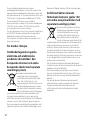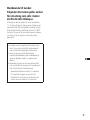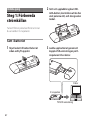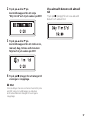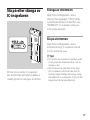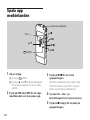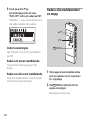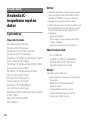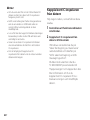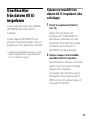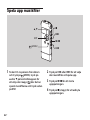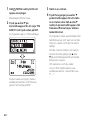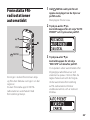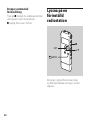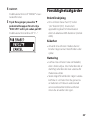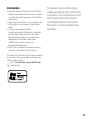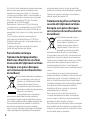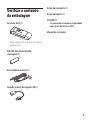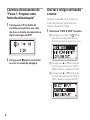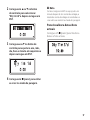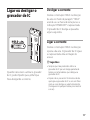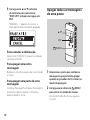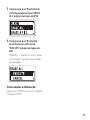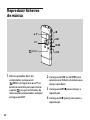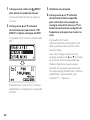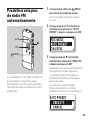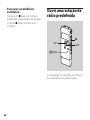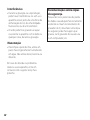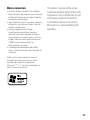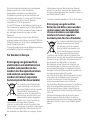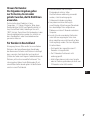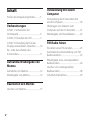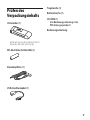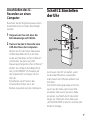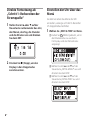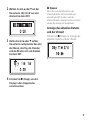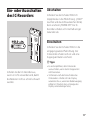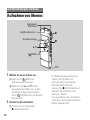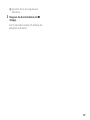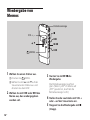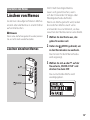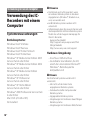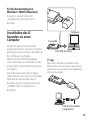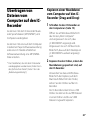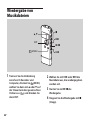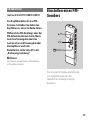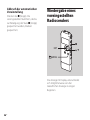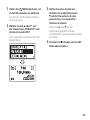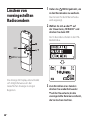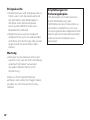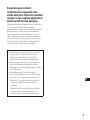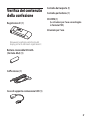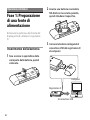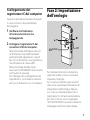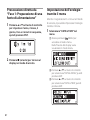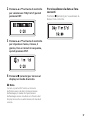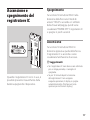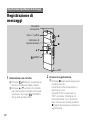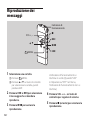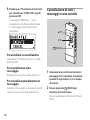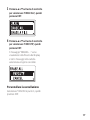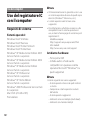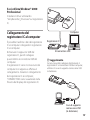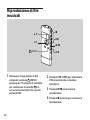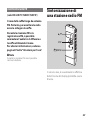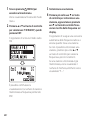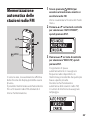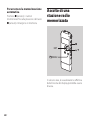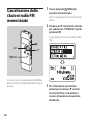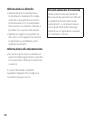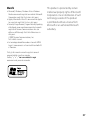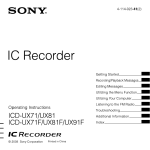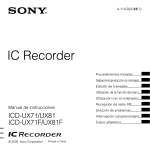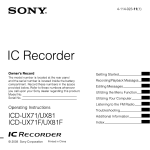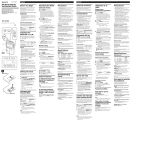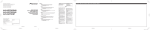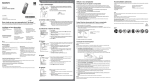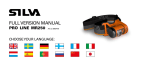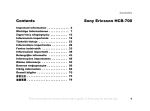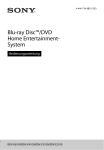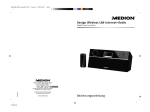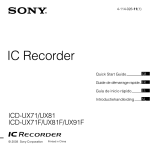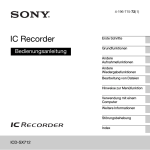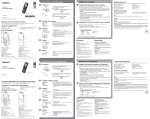Download Untitled
Transcript
Denna Snabbstartguide beskriver endast grundläggande funktioner, t ex hur du spelar in eller upp och raderar meddelanden. Bruksanvisningen där alla funktionerna hos IC-inspelaren förklaras finns som PDF-filer på 19 språk på den medföljande CD-ROM. Du kan kopiera PDF-filerna som innehåller bruksanvisningen till datorn. Sätt in den medföljande CD-ROM-skivan i datorns CD-ROM-enhet och följ anvisningarna som visas på skärmen. Om instruktionerna inte visas på skärmen, högerklicka på CD-ROM i Windows Explorer för att öppna, och dubbelklicka sedan på [SetupLauncher.exe]. Den engelska versionen av bruksanvisningen fi nns även som broschyr. För kunder i Europa Omhändertagande av gamla elektriska och elektroniska produkter (Användbar i den Europeiska Unionen och andra Europeiska länder med separata insamlingssystem) Symbolen på produkten eller emballaget anger att produkten inte får hanteras som hushållsavfall. Den skall i stället lämnas in på uppsamlingsplats för återvinning av eloch elektronikkomponenter. Genom att säkerställa att produkten hanteras på rätt sätt bidrar du till att förebygga eventuella negativa miljö- och hälsoeffekter som kan uppstå om produkten kasseras som vanligt avfall. Återvinning av material hjälper till att bibehålla naturens resurser. För ytterligare upplysningar om återvinning bör du kontakta lokala myndigheter eller sophämtningstjänst eller affären där du köpte varan. SE Relevanta tillbehör: Hörlurar, USB-anslutningskabel Avfallsinstruktion rörande förbrukade batterier (gäller i EU och andra europiska länder med separata insamlingssystem) Denna symbol på batteriet eller på förpackningen betyder att batteriet inte skall behandlas som vanligt hushållsavfall. Med att sörja för att dessa batterier blir kastade på ett riktigt sätt kommer du att bidra till att skydda miljön och människors hälsa från potentiella negativa konsekvenser som annars kunnat blivit orsakat av felaktig avfallshantering. Återvinning av materialet vill bidra till att bevara naturens resurser. När det gäller produkter som av säkerhet, prestanda eller dataintegritetsskäl kräver permanent anslutning av ett inbyggt batteri, bör detta batteri bytas av en auktoriserad servicetekniker. För att försäkra att batteriet blir behandlat korrekt skall det levereras till återvinningsstation för elektriska produkter när det är förbrukat. För alla andra batterier, vänligen se avsnittet om hur man tar bort batteriet på ett säkert sätt. Lämna batteriet på en återvinningsstation för förbrukade batterier. För mer detaljerad information rörande korrekt avfallshantering av denna produkt eller batterier, vänligen kontakta ditt kommunkontor, din avfallsstation eller din återförsäljare där du köpt produkten. Meddelande till kunder: Följande information gäller endast för utrustning som sålts i länder där EU-direktiv tillämpas. Tillverkare av denna product är Sony Corporation, 1-7-1 Konan, Minato-ku, Tokyo, Japan. Auktoriserad representant för EMC och produkt säkerhet är Sony Deutschland GmbH, Hedelfinger Strasse 61, 70327 Stuttgart, Germany. För service och garanti ärenden, var vänlig att titta i separat service och garanti dokument. Inspelad musik är begränsad till endast privat bruk. Om musik används för andra ändamål krävs tillstånd från copyright-innehavarna. Sony tar inget ansvar för ofullständig inspelning/nedladdning eller skadad data på grund av problem med IC-inspelaren eller datorn. Beroende på typen av text och teckensnittet, visas eventuellt inte texten på IC-inspelaren på rätt sätt på enheten. Detta beror på: Kapaciteten för den anslutna IC-inspelaren. IC-inspelaren fungerar inte på rätt sätt. Innehållet är skrivet på ett språk eller med tecken som inte stöds av IC-inspelaren. SE Innehållsförteckning Kontrollera förpackningens innehåll.................................................................5 Komma igång Steg 1: Förbereda strömkällan................6 Steg 2: Ställa klockan....................................7 Steg 3: Ställa in språket som ska visas i teckenfönstret..................................................10 Slå på eller stänga av IC-inspelaren.....11 Spela in/upp meddelanden Spela in meddelanden................................12 Spela upp meddelanden...........................14 Redigera meddelanden Radera meddelanden..................................15 SE Använda datorn Använda IC-inspelaren med en dator.......................................................................18 Överföra filer från datorn till ICinspelaren............................................................21 Spela upp musikfiler.....................................22 Lyssna på FM-radio Ställa in en FM-radiostation.....................23 Förinställa FM-radiostationer automatiskt........................................................25 Lyssna på en förinställd radiostation........................................................26 Radera förinställda FM-radiostationer...........................................28 Försiktighetsåtgärder...................................29 Kontrollera förpackningens innehåll IC-inspelare (1) Bärväska (1) Batteriväska (1) CD-ROM-skiva (1) (Bruksanvisningen finns som PDFfiler.) Bruksanvisning Ta bort filmen på teckenfönstret innan du använder IC-inspelaren. Uppladdningsbart batteri NH-AAA (storlek AAA) (1) Stereohörlurar (1) USB-anslutningskabel (1) SE Komma igång Steg 1: Förbereda strömkällan 2 Sätt i ett uppladdningsbart NH- AAA-batteri, kontrollera att du har vänt polerna rätt, och stäng sedan locket. Ta bort filmen på teckenfönstret innan du använder IC-inspelaren. Sätt i batteriet 1 Skjut locket till batterifacket åt sidan och lyft upp det. 3 Ladda upp batteriet genom att koppla USB-anslutningen på ICinspelaren till en dator. Dator IC-inspelare Till USB-anslutning SE Koppla bort IC-inspelaren från datorn Steg 2: Ställa klockan Följ stegen nedan, i annat fall kan data skadas. 1 Kontrollera att funktionsindikatorn inte blinkar. 2 Koppla bort IC-inspelaren från , datorns USB-kontakt. I Windows vänsterklickar du på ”Säker borttagning av maskinvara” i aktivitetsfältet och därefter på ”Utför säker borttagning av USBmasslagringsenhet”. På Macintosh-skärmen drar du ”IC RECORDER” på skrivbordet till ”Papperskorgen” och släpper den där. Mer information om hur du kopplar bort IC-inspelaren finns i bruksanvisningen som medföljde datorn. /MENU ENT Innan du kan använda larmfunktionen eller spela in datum- och tidsinformation måste du ställa klockan. Fönstret för inställning av klockan visas när du sätter i batteriet för första gången, eller om du sätter i batteriet på nytt efter att det har varit uttaget från IC-inspelaren i mer än 3 minuter. ”SET DATE & TIME” visas och därefter blinkar årtalet i teckenfönstret. SE Fortsättning direkt från ”Steg 1: Förbereda strömkällan” 1 Tryck på eller på kontrollknappen för att ställa in år, månad, dag, timme och minuter i följd och tryck sedan på ENT. 2 Tryck på (stopp) för att återgå till visningen i stoppläge. SE Ställa in klockan med menyn Du kan använda menyn för att ställa in klockan medan IC-inspelaren är i stoppläge. 1 Välj ”DATE & TIME” i menyn. Håll /MENU nedtryckt för att öppna menyläget. Menyn visas i teckenfönstret. Tryck på eller på kontrollknappen för att välja ”DETAIL MENU” och tryck sedan på ENT. Tryck på eller på kontrollknappen för att välja ”DATE & TIME” och tryck sedan på ENT. 2 Tryck på eller på kontrollknappen för att välja ”08y1m1d” och tryck sedan på ENT. Visa aktuellt datum och aktuell tid Tryck på (stopp) för att visa aktuellt datum och aktuell tid. 3 Tryck på eller på kontrollknappen för att ställa in år, månad, dag, timme och minuter i följd och tryck sedan på ENT. 4 Tryck på (stopp) för att återgå till visningen i stoppläge. Obs! Om du dröjer mer än en minut med att trycka på ENT avbryts inställningen av klockan och teckenfönstret återgår till visningen i stoppläge. SE Steg 3: Ställa in språket som ska visas i teckenfönstret 2 Tryck på eller på kontrollknappen för att välja ”DETAIL MENU” och tryck sedan på ENT. , ENT /MENU 3 Tryck på eller på kontrollknappen för att välja ”LANGUAGE” och tryck sedan på ENT. 4 Tryck på eller på kontrollknappen för att välja det språk du vill använda och tryck sedan på ENT. Du kan välja det språk som ska användas för meddelanden, menyer, mappnamn, filnamn osv, två språk (europeisk modell) eller sju språk (övriga modeller). 1 Håll /MENU nedtryckt för att öppna menyläget. Menylägets fönster visas. 10 SE Följande språk kan väljas. Europeisk modell: ENGLISH (engelska), Pyccкий (ryska) Övriga modeller: ENGLISH (engelska), Pyccкий (ryska), (japanska), (koreanska), (kinesiska), (kinesiska), (thailändska) Slå på eller stänga av IC-inspelaren Stänga av strömmen Skjut HOLD-omkopplaren i pilens riktning mot stoppläget. ”HOLD” tänds, nyckelmärket blinkar och därefter visas ”POWER OFF”. IC-inspelaren stängs av inom några sekunder. Slå på strömmen Skjut HOLD-omkopplaren i pilens motsatta riktning. IC-inspelaren slås på och en animering visas. Om du inte använder IC-inspelaren, kan du förhindra att batteriet laddas ur snabbt genom att stänga av strömmen. Tips! Om du inte ska använda IC-inspelaren under en längre period, rekommenderar vi att du stänger av den. När 10 minuter har gått efter att du slagit på IC-inspelaren och lämnat den utan att använda någon funktion eller knapp, stängs teckenfönstret av automatiskt. (Tryck på valfri knapp för att tända teckenfönstret.) 11 SE Spela in/upp meddelanden Spela in meddelanden Inbyggda mikrofoner (hörlurar)kontakt Funktionsindikator , /MENU ENT 1 Välj en mapp. Tryck på /MENU för att visa mappvalsfönstret. Tryck på eller på kontrollknappen för att välja mappen där meddelanden ska spelas in ( FOLDER01-05) och tryck sedan på ENT. 12 SE 2 Starta inspelningen. Tryck på (inspelning/paus) i stoppläget. Funktionsindikatorn lyser rött. (När ”LED” har ställts in på ”OFF” i menyn tänds inte funktionsindikatorn.) Du behöver inte hålla (inspelning/ paus) intryckt medan du spelar in. Det nya meddelandet spelas automatiskt in efter det senast inspelade meddelandet. Tala in i de inbyggda mikrofonerna. 3 Du avbryter inspelningen genom att trycka på (stopp). IC-inspelaren stannar i början av den aktuella inspelningen. 13 SE Spela upp meddelanden Funktionsindikator VOL +, – , /MENU 1 Välj en mapp. Tryck på /MENU. Tryck på eller på kontrollknappen för att välja mappen och tryck sedan på ENT. 2 Tryck på eller för att välja meddelandet som ska spelas upp. 3 Tryck på för att starta uppspelningen. Funktionsindikatorn lyser grönt. (När ”LED” har ställts in på ”OFF” i menyn tänds inte funktionsindikatorn.) 4 Tryck på VOL + eller – på kontrollknapen för att justera volymen. 5 Tryck på (stopp) för att avbryta uppspelningen. 14 SE Redigera meddelanden Radera meddelanden Du kan radera de inspelade meddelandena ett i taget eller alla meddelanden i en mapp på en och samma gång. Obs! Du kan inte få tillbaka en inspelning som du har raderat. Radera meddelanden ett i taget Du kan radera oönskade meddelanden och behålla alla andra meddelanden när IC-inspelaren är i stopp- eller uppspelningsläge. När ett meddelande är borttaget kommer de meddelanden som är kvar att flyttas och få nya nummer så att det inte bildas några tomma utrymmen mellan meddelandena. 1 Välj meddelandet som ska raderas. 2 Håll /MENU nedtryckt för att öppna menyläget. Menylägets fönster visas. 3 Tryck på eller på kontrollknappen för att välja ”ERASE A FILE” och tryck sedan på ENT. , Meddelandet som ska raderas spelas upp. ENT /MENU 15 SE 4 Tryck på eller på kontrollknappen för att välja ”EXECUTE” och tryck sedan på ENT. Radera alla meddelanden i en mapp “ERASING …” visas i teckenfönstret och det valda meddelandet raderas. , ENT Avbryta raderingen /MENU Välj ”CANCEL” i steg 4 och tryck därefter på ENT. Radera ett annan meddelande Fortsätt med samma steg igen från början. Radera en del av ett meddelande Dela först meddelandet i två och fortsätt med samma steg från början. 1 Välj mappen med meddelandena som ska raderas när IC-inspelaren är i stoppläge. 2 Håll /MENU nedtryckt för att öppna menyläget. Menylägets fönster visas. 16 SE 3 Tryck på eller på kontrollknappen för att välja ”ERASE ALL” och tryck sedan på ENT. 4 Tryck på eller på kontrollknappen för att välja ”EXECUTE” och tryck sedan på ENT. “ERASING …” visas i teckenfönstret och alla meddelanden i den valda mappen raderas. Avbryta raderingen Välj ”CANCEL” i steg 4 och tryck därefter på ENT. 17 SE Använda datorn Använda ICinspelaren med en dator Systemkrav Operativsystem: Windows Vista® Ultimate Windows Vista® Business Windows Vista® Home Premium Windows Vista® Home Basic Windows® XP Media Center Edition 2005 Service Pack 2 eller högre Windows® XP Media Center Edition 2004 Service Pack 2 eller högre Windows® XP Media Center Edition Service Pack 2 eller högre Windows® XP Professional Service Pack 2 eller högre Windows® XP Home Edition Service Pack 2 eller högre Windows® 2000 Professional Service Pack 4 eller högre Mac OS X (v10.2.8-v10.5) Förinstallerat 18 SE Obs! Funktion garanteras inte om något annat operativsystem än de som beskrivs ovan (Windows® 98 eller Linux osv.) används. Inga 64-bitars operativsystem stöds. Information om den senaste versionen och kompatibiliteten med ditt operativsystem finns på webbplatsen för support av ICinspelaren: Europeisk modell: http://support.sony-europe.com/DNA Övriga modeller: http://www.sony-asia.com/support Maskinvarumiljö: – Port: USB-port – Ljudkort: Ljudkort kompatibelt med de Microsoft® Windows®operativsystem som stöds Obs! Följande system stöds inte: Andra operativsystem än de som anges till vänster Egenkonstruerade datorer eller operativsystem Uppgraderade operativsystem Datorer med flera operativsystem Datorer med flera skärmar Om du använder Windows® 2000 Professional Installera drivrutinen ”SonyRecorder_ Driver.exe” i IC-inspelaren. Ansluta IC-inspelaren till datorn Du kan överföra informationen från ICinspelaren till datorn genom att ansluta den till datorn. Ta bort USB-locket från IC-inspelaren och anslut sedan IC-inspelaren till datorns USB-kontakt. När anslutningen är klar identifieras IC-inspelaren av datorn. ”CONNECTING” visas i IC-inspelarens teckenfönster medan den är ansluten till datorn. Dator IC-inspelare Till USB-anslutning Tips! Om IC-inspelaren inte kan anslutas direkt till USB-kontakten på datorn använder du den medföljande USB-anslutningskabeln. USBanslutningskabel (medföljer) 19 SE Obs! 20 SE Om du ansluter fler än två USB-enheter till datorn är det inte säkert att IC-inspelaren fungerar på rätt sätt. Felfri användning kan heller inte garanteras om du använder en USB-hubb eller en annan USB-anslutningskabel än den medföljande. I vissa fall kan det uppstå funktionsstörningar beroende på vilka andra USB-enheter som samtidigt är anslutna. Innan du ansluter IC-inspelaren till datorn ska du kontrollera att det finns ett batteri i IC-inspelaren. Det är lämpligt att koppla bort ICinspelaren från datorn när du inte använder datoranslutningen. Koppla bort IC-inspelaren från datorn Följ stegen nedan, i annat fall kan data skadas. 1 Kontrollera att funktionsindikatorn inte blinkar. 2 Koppla bort IC-inspelaren från datorns USB-kontakt. I Windows vänsterklickar du på ”Säker borttagning av maskinvara” i aktivitetsfältet och därefter på ”Utför säker borttagning av USBmasslagringsenhet”. På Macintosh-skärmen drar du ”IC RECORDER” på skrivbordet till ”Papperskorgen” och släpper den där. Mer information om hur du kopplar bort IC-inspelaren finns i bruksanvisningen som medföljde datorn. Överföra filer från datorn till ICinspelaren Du kan spela upp musik- eller språkfiler (MP3/WMA*) från datorn med ICinspelaren. Du kan skapa en MP3/WMA-fil med antingen ett program på datorn eller ett program som finns på att köpa i handeln. * Information om de filformat som kan spelas med IC-inspelaren finns i ”Specifikationer” (sid. 110 i ”Bruksanvisning”). Kopiera en musikfil från datorn till IC-inspelaren (dra och släpp) 1 Anslut IC-inspelaren till datorn (sid. 19). Öppna ”Den här datorn” och kontrollera att ”IC RECORDER” har identifierats av Windows och visas på skärmen. På en Macintosh-skärm kontrollerar du att enheten ”IC RECORDER” visas på skrivbordet. 2 Kopiera mappen som innehåller musikfilerna till IC-inspelaren. Använd Explorer i Windows, och Finder på Macintosh, för att dra och släppa mappen på IC-inspelaren. IC-inspelaren kan identifiera upp till 500 mappar. Du kan kopiera upp till 999 filer till en och samma mapp och totalt upp till 5 000 filer. 21 SE Spela upp musikfiler , ENT /MENU 1 Ta bort IC-inspelaren från datorn och tryck på /MENU, tryck på eller på kontrollknappen för att välja den mapp ( ) där du har sparat musikfilerna och tryck sedan på ENT. 2 Tryck på eller för att välja den musikfil du vill spela upp. 3 Tryck på för att starta uppspelningen. 4 Tryck på (stopp) för att avbryta uppspelningen. 22 SE Lyssna på FM-radio (endast för ICD-UX71F/UX81F/ UX91F) Hörlurarnas sladd är en FM-antenn och du ska därför ansluta hörlurarna när du lyssnar på radio. Det går att växla mellan ljud från högtalaren och ljud från hörlurarna under FM-mottagning eller FMinspelning med hjälp av menyn. Mer information finns på sid. 87 i ”Bruksanvisning”. Ställa in en FMradiostation , ENT /MENU Obs! Det går inte att ladda upp batteriet vid FMmottagning. Visningen i teckenfönstret kan skilja sig från den faktiska visningen i en del regioner. 23 SE 1 Håll /MENU nedtryckt för att öppna menyläget. Menylägets fönster visas. 2 Tryck på eller på kontrollknappen för att välja ”FM RADIO” och tryck sedan på ENT. IC-inspelaren går in i FM-radioläge. Du kan växla visningen mellan snabbvalsnummer och frekvens genom att trycka på ENT. 24 SE 3 Ställa in en station. 4 Tryck flera gånger på eller på kontrollknappen för att ställa in en station eller håll eller nedtryck på kontrollknappen tills frekvenssiffrorna börjar ändras i teckenfönstret. IC-inspelaren söker automatiskt efter radiofrekvenser och stannar när den hittar en station som den tar emot tydligt. Om du inte kan ställa in en station trycker du flera gånger på eller på kontrollknappen för att ändra frekvensen stegvis. Om stationen som du ställer in är en förinställd station visas snabbvalsnumret, i annat fall visas ”P - -”. 1 Håll /MENU nedtryckt för att öppna menyläget när du Slyssnar på FM-radio. Förinställa FMradiostationer automatiskt Menylägets fönster visas. 2 Tryck på eller på kontrollknappen för att välja ”AUTO PRESET” och tryck sedan på ENT. , ENT /MENU 3 Tryck på eller på kontrollknappen för att välja ”EXECUTE” och därefter på ENT. Visningen i teckenfönstret kan skilja sig från den faktiska visningen i en del regioner. Du kan förinställa upp till 30 FMradiostationer automatiskt med förinställningsmenyn. IC-inspelaren söker automatiskt efter tillgängliga radiofrekvenser och stationerna sparas i minnet från de lägsta frekvenserna till de högsta. Under automatisk förinställning av FM-radiostationer blinkar snabbvalsnumret som är redo att tilldelas. 25 SE Stoppar automatisk förinställning Tryck på (stopp). De snabbvalsnummer som sparats innan du tryckte på (stopp) finns kvar i minnet. Lyssna på en förinställd radiostation ENT , /MENU Visningen i teckenfönstret kan skilja sig från den faktiska visningen i en del regioner. 26 SE 1 Håll /MENU nedtryckt för att öppna menyläget. Menylägets fönster visas. 2 Tryck på eller på kontrollknappen för att välja ”FM RADIO” och tryck sedan på ENT. IC-inspelaren går in i FM-radioläge. 3 Om du vill ställa in en station trycker du flera gånger på eller på kontrollknappen tills önskat snabbvalsnummer visas. Om du håller eller nedtryckt på kontrollknappen ändras snabbvalsnumren snabbt. 4 Tryck på (stopp) för att stänga av FM-radion. 27 SE Radera förinställda FM-radiostationer 1 Håll /MENU nedtryckt för att öppna menyläget. Menylägets fönster visas. 2 Tryck på eller på kontrollknappen för att välja ”FM RADIO” och tryck sedan på ENT. IC-inspelaren går in i FM-radioläge. ENT , /MENU Visningen i teckenfönstret kan skilja sig från den faktiska visningen i en del regioner. 28 SE 3 För att ställa in en station trycker du flera gånger på eller på kontrollknappen tills snabbvalsnumret som du vill radera visas. 4 Håll ENT. Snabbvalsnumret och ”ERASE?” visas i teckenfönstret. 5 Tryck flera gånger på eller på kontrollknappen för att välja ”EXECUTE” och tryck sedan på ENT. Försiktighetsåtgärder Strömförsörjning Snabbvalsnumret ändras till ”P- -”. Driv enheten bara med 1,5 V eller 1,2 V likström (DC). Använd ett uppladdningsbart NH-AAA-batteri eller två alkaliska LR03-batterier (storlek AAA). Säkerhet Använd inte enheten medan du kör bil eller något annat motorfordon eller cyklar. Hantering Lämna inte enheten nära värmekällor, eller i direkt solljus. Inte heller där det är dammigt eller där den kan utsättas för mekaniska stötar. Skulle något föremål eller någon vätska komma in i enheten bör du genast ta ur batteriet och låta en auktoriserad serviceverkstad kontrollera enheten innan du använder den igen. 29 SE Störande ljud Ljudstörningar kan uppkomma om du placerar enheten i närheten av växelströmskällor, lysrör eller mobiltelefoner under inspelning eller uppspelning. Ljudstörningar kan också uppstå om du gnuggar eller skrapar något mot enheten under inspelning. Ibland kan det räcka att du gnider fingret mot den. Underhåll Rengör utsidan med en mjuk duk, lätt fuktad i vatten. Använd aldrig alkohol, tvättbensin eller thinner. Om du har några problem eller frågor, kontaktar du närmaste Sonyåterförsäljare. 30 SE Rekommendationer rörande säkerhetskopiering För att minimera risken för förlust av värdefull information, t.ex. om du skulle råka göra något fel eller om det skulle hända något med IC-inspelaren, bör du säkerhetskopiera dina inspelningar till en bandspelare, dator eller liknande. Varumärken Microsoft, Windows, Windows Vista och Windows Media är registrerade varumärken eller varumärken som tillhör Microsoft Corporation i USA och/eller andra länder. Apple, Macintosh och Mac OS är varumärken som tillhör Apple Inc., registrerade i USA och andra länder. Nuance, Nuance logotyp, Dragon NaturallySpeaking och RealSpeak är varumärken och/eller registrerade varumärken som tillhör Nuance Communications, Inc., och/eller deras dotterbolag i USA och/eller andra länder. © 2007 Nuance Communications, Inc. Alla rättigheter förbehållna. MPEG Layer-3 ljudkodningsteknik och patent är licensierat av Fraunhofer IIS och Thomson. This product is protected by certain intellectual property rights of Microsoft Corporation. Use or distribution of such technology outside of this product is prohibited without a license from Microsoft or an authorized Microsoft subsidiary. Alla andra varumärken och registrerade varumärken är varumärken eller registrerade varumärken som tillhör respektive ägare. ” ™ ” och ”� ® ��������������������������������������������� ” är inte utsatta i varje enskilt fall i den här handledningen. 31 SE Este Guia de início rápido descreve apenas operações básicas, como, por exemplo, o modo de gravar, reproduzir ou apagar mensagens. As manual de instruções que explicam todas as funcionalidades e funções são fornecidas juntamente com o gravador de IC na forma de ficheiros PDF em 19 idiomas, guardados no CD-ROM fornecido. Pode copiar os ficheiros em PDF das Manual de instruções para o seu computador. Insira o CD-ROM fornecido na unidade de leitura do CD-ROM do seu computador e basta seguir as instruções apresentadas no ecrã. Se as instruções não forem apresentadas no ecrã, clique com o botão direito no CD-ROM no Windows Explorer para abrir e faça duplo clique em [SetupLauncher.exe]. A edição em Inglês das manual de instruções é também fornecida como um folheto. Para clientes na Europa Tratamento de Equipamentos Eléctricos e Electrónicos no final da sua vida útil (Aplicável na União Europeia e em países Europeus com sistemas de recolha selectiva de resíduos) Este símbolo, colocado no produto ou na sua embalagem, indica que este não deve ser tratado como resíduo urbano indiferenciado. Deve sim ser colocado num ponto de recolha destinado a resíduos de equipamentos eléctricos e electrónicos. Assegurandose que este produto é correctamente depositado, irá prevenir potenciais consequências negativas para o ambiente bem como para a saúde, que de outra forma poderiam ocorrer pelo mau manuseamento destes produtos. A reciclagem dos materiais contribuirá para a conservação dos recursos naturais. Para obter informação mais detalhada sobre a reciclagem deste produto, por favor contacte PT o município onde reside, os serviços de recolha de resíduos da sua área ou a loja onde adquiriu o produto. Aplicável aos seguintes acessórios: Auscultadores, cabo de suporte de ligação USB Tratamento de pilhas no final da sua vida útil (Aplicável na União Europeia e em países Europeus com sistemas de recolha selectiva de resíduos) Este símbolo, colocado na pilha ou na sua embalagem, indica que estes produtos não devem ser tratados como resíduos urbanos indiferenciados. Devem antes ser colocados num ponto de recolha destinado a resíduos de pilhas e acumuladores. Assegurando-se que estas pilhas são correctamente depositadas, irá prevenir potenciais consequências negativas para o ambiente bem como para a saúde, que de outra forma poderiam ocorrer pelo mau manuseamento destas pilhas. A reciclagem dos materiais contribuirá para a conservação dos recursos naturais. Se. por motivos de segurança, desempenho ou protecção de dados, os produtos necessitem de uma ligação permanente a uma pilha integrada, esta só deve ser substituída por profissionais qualificados. Acabado o período de vida útil do aparelho, coloqueo no ponto de recolha de produtos eléctricos/ electrónicos de forma a garantir o tratamento adequado da bateria integrada. Para as restantes pilhas, por favor, consulte as instruções do equipamento sobre a remoção da mesma. Deposite a bateria num ponto de recolha destinado a resíduos de pilhas e baterias. Para informações mais detalhadas sobre a reciclagem deste produto, por favor contacte o município onde reside, os serviços de recolha de resíduos da sua área ou a loja onde adquiriu o produto. Aviso para os clientes: a seguinte informação apenas diz respeito ao equipamento vendido em países em que as directivas UE se aplicam De acordo com a Directiva da UE relativa à segurança de produtos, CEM e R&TTE, o fabricante deste produto é a Sony Corporation, 1-7-1 Konan, Minato-ku, Tóquio, Japão. O Representante Autorizado é a Sony Deutschland GmbH, Hedelfinger Strasse 61, 70327 Stuttgart, Alemanha. Para qualquer serviço de assistência técnica ou assuntos de garantias queira consultar as moradas constantes em documentos de garantia e assistência técnica separados. A música gravada está limitada para uso privado apenas. O uso da música para lá deste limite implica a autorização dos proprietários dos direitos de autor. A Sony não é responsável por gravação/ descarregamento incompletos ou danos danificados devido a problemas do gravador de IC ou computador. Em função dos tipos de texto e caracteres, o texto mostrado no gravador de IC pode não ser apresentado de forma adequada no dispositivo. Isto deve-se a: A capacidade do gravador de IC ligado. O gravador de IC não está a funcionar normalmente. As informações dos conteúdos estão escritas num idioma ou caracteres não suportados pelo gravador de IC. PT Índice Verificar o conteúdo da embalagem........................................................5 Preparativos Passo 1: Preparar uma fonte de alimentação.......................................................6 Passo 2: Acertar o relógio..........................7 Passo 3: Ajustar o idioma a ser utilizado no visor.............................................10 Ligar ou desligar o gravador de IC.......11 Gravar/reproduzir mensagens Gravar mensagens.........................................12 Reproduzir mensagens...............................14 Editar mensagens Apagar mensagens.......................................15 PT Utilizar o seu computador Utilizar o gravador de IC com o seu computador.......................................................18 Transferir ficheiros do seu computador para o gravador de IC..................................21 Reproduzir ficheiros de música.............22 Ouvir frequências de rádio FM Sintonizar uma estação de rádio FM................................................................23 Predefinir estações de rádio FM automaticamente..........................................25 Ouvir uma estação de rádio predefinida.........................................................26 Apagar estações de rádio FM predefinidas.......................................................28 Precauções..........................................................29 Verificar o conteúdo da embalagem Gravador de IC (1) Estojo de transporte (1) Estojo da bateria (1) CD-ROM (1) (O manual de instruções está guardado sob a forma de ficheiros PDF.) Manual de instruções Retire a película do visor antes de utilizar o gravador de IC. Pilha NH-AAA (tamanho AAA) recarregável (1) Auscultadores estéreo (1) Cabo de suporte de ligação USB (1) PT Preparativos Passo 1: Preparar uma fonte de alimentação 2 Introduza uma pilha recarregável NH-AAA com a polaridade correcta e feche a tampa. Retire a película do visor antes de utilizar o gravador de IC. Inserir a pilha 1 Faça deslizar e levante a tampa para abrir o compartimento da pilha. 3 Carregue a pilha ligando o conector USB do gravador de IC ao seu computador. Computador Gravador de IC Ao conector USB PT Desligar o gravador de IC do computador Siga os procedimentos abaixo; caso contrário, os dados podem ser danificados. Passo 2: Acertar o relógio 1 Certifique-se de que o indicador de operação não está a funcionar. 2 Desligue o gravador de IC do , conector USB do computador. No ecrã do Windows, clique com o botão esquerdo do rato em “Remover hardware em segurança” na barra de tarefas e clique em “Remover em segurança dispositivo de armazenamento em massa USB”. No ecrã do Macintosh, arraste o “IC RECORDER” no ambiente de trabalho para “Lixo” e largue-o aqui. Para obter informações sobre como desligar o gravador de IC, consulte o manual de instruções fornecido com o seu computador. /MENU ENT Para poder utilizar a função de alarme ou gravar a data e a hora, tem de acertar o relógio. Quando colocar a pilha pela primeira vez ou quando colocar uma pilha depois de o gravador de IC ter estado sem pilha durante mais de 3 minutos, aparece o ecrã para acerto do relógio, “SET DATE & TIME” aparece e a secção do ano pisca no visor. PT Continua directamente do “Passo 1: Preparar uma fonte de alimentação” 1 Carregue ou no botão de controlo para ajustar o ano, mês, dia, hora e minuto em sequência e depois carregue em ENT. 2 Carregue em (parar) para voltar ao visor no modo de paragem. PT Acertar o relógio utilizando o menu Quando o gravador de IC estiver no modo de paragem, pode acertar o relógio utilizando o menu. 1 Seleccione “DATE & TIME” no menu. Carregue sem soltar em /MENU para entrar no modo de menus. O modo de menus aparece no visor. Carregue em ou no botão de controlo para seleccionar “DETAIL MENU” e depois carregue em ENT. Carregue em ou no botão de controlo para seleccionar “DATE & TIME” e depois carregue em ENT. 2 Carregue em ou no botão de controlo para seleccionar “08y1m1d” e depois carregue em ENT. Nota Se não carregar em ENT no espaço de um minuto depois de ter acertado o relógio, o modo de acerto do relógio é cancelado e o visor volta ao normal no modo de paragem. Para visualizar a data e hora actuais Carregue em (parar) para mostrar a data e a hora actuais. 3 Carregue ou no botão de controlo para ajustar o ano, mês, dia, hora e minuto em sequência e depois carregue em ENT. 4 Carregue em (parar) para voltar ao visor no modo de paragem. PT Passo 3: Ajustar o idioma a ser utilizado no visor , ENT /MENU 2 Carregue em ou no botão de controlo para seleccionar “DETAIL MENU” e depois carregue em ENT. 3 Carregue em ou no botão de controlo para seleccionar “LANGUAGE” e depois carregue em ENT. 4 Carregue em ou no botão de controlo para seleccionar o idioma que pretende utilizar e depois carregue em ENT. Pode seleccionar o idioma para ser utilizado para mensagens, menus, nomes de pastas, nomes de ficheiros, etc. a partir de 2 idiomas (modelo europeu)/ 7 idiomas (outros modelos). 1 Carregue sem soltar em /MENU para entrar no modo de menus. O ecrã do modo de menus aparece no visor. 10 PT Pode seleccionar os seguintes idiomas. Modelo europeu: ENGLISH (inglês), Pyccкий (russo) Outros modelos: ENGLISH (inglês), Pyccкий (russo), (japonês), (coreano), (chinês), (chinês), (tailandês) Ligar ou desligar o gravador de IC Desligar a corrente Deslize o interruptor HOLD na direcção da seta no modo de paragem. “HOLD” acende-se e a marca da tecla pisca e a indicação “POWER OFF” é apresentada. O gravador de IC desliga-se passados alguns segundos. Ligar a corrente Deslize o interruptor HOLD na direcção oposta a da seta. O gravador de IC ligase e é apresentada uma animação de acesso. Quando não estiver a utilizar o gravador de IC, pode impedir que a pilha fique fraca desligando a corrente. Sugestões Sempre que não pretender utilizar o gravador de IC por um longo período de tempo, recomendamos que desligue o gravador de IC. Depois de se passarem 10 minutos desde que ligou o gravador de IC e sair sem fazer nada, o visor desliga-se automaticamente. (Carregue em qualquer botão para mostrar o visor.) 11 PT Gravar/reproduzir mensagens Gravar mensagens Microfones incorporados Tomada (auscultadores) Indicador de operação , /MENU ENT 1 Seleccione uma pasta. Carregue em /MENU para apresentar a janela de selecção de pastas. Carregue em ou no botão de controlo para seleccionar a pasta na qual deseja gravar mensagens ( FOLDER01-05), e depois carregue em ENT. 12 PT 2 Comece a gravar. Carregue em (gravação/pausa) no modo de paragem. O indicador de operação acende uma luz vermelha. (Quando “LED” é programado para “OFF” no menu, o indicador de operação não se acende.) Não precisa de continuar a carregar sem soltar em (gravação/pausa) durante a gravação. A nova mensagem é gravada automaticamente depois da última mensagem gravada. Fale para o microfone incorporado. 3 Carregue em (parar) para parar a gravação. O gravador de IC pára no início da gravação actual. 13 PT Reproduzir mensagens Indicador de operação VOL +, – , /MENU 1 Seleccione uma pasta. Carregue em /MENU. Carregue em ou no botão de controlo para seleccionar a pasta e depois carregue em ENT. 2 Carregue em ou em para seleccionar a mensagem que deseja reproduzir. 3 Carregue em para começar a reprodução. 14 PT O indicador de funcionamento acende uma luz verde. (Quando “LED” é programado para “OFF” no menu, o indicador de operação não se acende.) 4 Carregue em VOL + ou – no botão de controlo para ajustar o volume. 5 Carregue em (parar) para parar a reprodução. Editar mensagens Apagar mensagens Pode apagar as mensagens gravadas uma a uma ou todas as mensagens de uma pasta de uma só vez. Nota Depois de apagar uma gravação não pode recuperá-la. Apagar mensagens uma a uma Pode apagar mensagens desnecessárias mantendo todas as outras mensagens quando o gravador de IC estiver no modo de paragem ou reprodução. Quando se apaga uma mensagem, as restantes avançam e são renumeradas, para que não haja espaços em branco entre elas. 1 Seleccione a mensagem que pretende apagar. 2 Carregue sem soltar em /MENU para entrar no modo de menus. O ecrã do modo de menus aparece no visor. 3 Carregue em ou no botão de , ENT controlo para seleccionar “ERASE A FILE” e depois carregue em ENT. A mensagem a ser apagada é reproduzida. /MENU 15 PT 4 Carregue em ou no botão de controlo para seleccionar “EXECUTE” e depois carregue em ENT. Apagar todas as mensagens de uma pasta “ERASING …” aparece no visor e a mensagem seleccionada é apagada. , ENT /MENU Para cancelar a eliminação Seleccione “CANCEL” no passo 4 e depois carregue em ENT. Para apagar uma outra mensagem Realize os mesmos passos de novo desde o início. Para apagar uma parte de uma mensagem Divida a mensagem em duas mensagens primeiro e depois realize os mesmos passos desde o início. 16 PT 1 Seleccione a pasta que contém as mensagens que pretende apagar quando o gravador de IC estiver no modo de paragem. 2 Carregue sem soltar em /MENU para entrar no modo de menus. O ecrã do modo de menus aparece no visor. 3 Carregue em ou no botão de controlo para seleccionar “ERASE ALL” e depois carregue em ENT. 4 Carregue em ou no botão de controlo para seleccionar “EXECUTE” e depois carregue em ENT. “ERASING …” aparece no visor e todas as mensagens na pasta seleccionada são apagadas. Para cancelar a eliminação Seleccione “CANCEL” no passo 4 e depois carregue em ENT. 17 PT Utilizar o seu computador Utilizar o gravador de IC com o seu computador Notas Requisitos do sistema Sistemas operativos: Windows Vista® Ultimate Windows Vista® Business Windows Vista® Home Premium Windows Vista® Home Basic Windows® XP Media Center Edition 2005 Service Pack 2 ou superior Windows® XP Media Center Edition 2004 Service Pack 2 ou superior Windows® XP Media Center Edition Service Pack 2 ou superior Windows® XP Professional Service Pack 2 ou superior Windows® XP Home Edition Service Pack 2 ou superior Windows® 2000 Professional Service Pack 4 ou superior Mac OS X (v10.2.8-v10.5) Pré-instalados 18 PT O funcionamento não é garantido no caso da utilização de outro sistema operativo além dos descritos acima (Windows® 98 ou Linux, etc.). Qualquer sistema operativo de 64 bits não é suportado. Para as informações mais recentes sobre a versão e a compatibilidade com o seu sistema operativo, acede à página inicial de suporte para o gravador de IC: Modelo europeu: http://support.sony-europe.com/DNA Outros modelos: http://www.sony-asia.com/support Ambiente de hardware: Porta: Porta USB Placa de som: Placas de som compatíveis com qualquer um dos sistemas operativos Microsoft® Windows® suportados Nota Os seguintes sistemas não são suportados: Sistemas operativos além dos indicados à esquerda Computadores ou sistemas operativos pessoalmente construídos Sistemas operativos actualizados Ambiente de múltiplos arranques Ambiente de múltiplos monitores Se estiver a usar o Windows® 2000 Professional Instale o controlador usando “SonyRecorder_Driver.exe” no gravador de IC. Ligar o gravador de IC ao computador Pode transferir os dados do gravador de IC para o computador ligando o gravador de IC ao computador. Retire a tampa USB do gravador de IC e ligue, então, o gravador de IC ao conector USB do seu computador. O gravador de IC é reconhecido pelo computador logo que a ligação é feita. Enquanto o gravador de IC estiver ligado ao computador, “CONNECTING” é apresentado no visor do gravador de IC. Computador Gravador de IC Ao conector USB Sugestão Se não for possível ligar o gravador de IC directamente ao conector USB do seu computador, use o cabo de suporte de ligação USB fornecido. Cabo de suporte de ligação USB (fornecido) 19 PT Notas 20 PT Se ligar mais de dois dispositivos USB ao seu computador, o funcionamento normal não é garantido. Não é possível garantir a utilização deste gravador de IC com um hub USB ou um cabo de suporte de ligação USB além do cabo fornecido. Pode ocorrer uma avaria, dependendo dos dispositivos USB ligados em simultâneo. Antes de ligar o gravador de IC ao computador, certifique-se de que a pilha está introduzida no gravador de IC. É aconselhável desligar o gravador de IC do computador quando não estiver a utilizar o gravador de IC ligado ao computador. Desligar o gravador de IC do computador Siga os procedimentos abaixo; caso contrário, os dados podem ser danificados. 1 Certifique-se de que o indicador de operação não está a funcionar. 2 Desligue o gravador de IC do conector USB do computador. No ecrã do Windows, clique com o botão esquerdo do rato em “Remover hardware em segurança” na barra de tarefas e clique em “Remover em segurança dispositivo de armazenamento em massa USB”. No ecrã do Macintosh, arraste o “IC RECORDER” no ambiente de trabalho para “Lixo” e largue-o aqui. Para obter informações sobre como desligar o gravador de IC, consulte o manual de instruções fornecido com o seu computador. Transferir ficheiros do seu computador para o gravador de IC Copiar um ficheiro de música do computador para o gravador de IC (arrastar e largar) Pode reproduzir ficheiros de música ou fala (MP3/WMA*) a partir do seu computador utilizando o gravador de IC. 1 Ligue o gravador de IC ao seu Pode criar um ficheiro MP3/WMA utilizando uma aplicação de software do leitor instalada no seu computador ou uma aplicação de software à venda no mercado. * Para os formatos de ficheiros que podem ser reproduzidos utilizando o gravador de IC, consulte “Especificações” (página 110 no “Manual de instruções”). computador (página 19). No ecrã do Windows, abra “O meu computador” e certifique-se de que “IC RECORDER” foi reconhecido. No ecrã do Macintosh, certifique-se de que um disco “IC RECORDER” é exibido no ambiente de trabalho. 2 Copie a pasta na qual os ficheiros de música são armazenados no gravador de IC. No ecrã do Windows utilizando o Explorador e no ecrã do Macintosh utilizando o Finder, arraste e largue a pasta no gravador de IC. O gravador de IC consegue reconhecer até 500 pastas. Pode copiar até 999 ficheiros para uma pasta e até 5.000 ficheiros no total. 21 PT Reproduzir ficheiros de música , ENT /MENU 1 Retire o gravador de IC do computador, carregue em /MENU, carregue em ou no botão de controlo para seleccionar a pasta ( ) na qual os ficheiros de música estão armazenados e depois carregue em ENT. 2 Carregue em ou em para seleccionar o ficheiro de música que deseja reproduzir. 3 Carregue em para começar a reprodução. 4 Carregue em (parar) para parar a reprodução. 22 PT Ouvir frequências de rádio FM (para ICD-UX71F/UX81F/UX91F apenas) O cabo de auscultadores é uma antena FM. Logo, ligue os auscultadores quando ouvir rádio. Durante a recepção FM ou a gravação FM, pode alternar entre o som do altifalante e o som dos auscultadores utilizando o menu. Para obter pormenores, consulte a página 87 no “Manual de instruções”. Sintonizar uma estação de rádio FM , ENT /MENU Nota Durante a recepção FM, não pode carregar a pilha. A visualização no visor pode ser diferente da visualizada em algumas regiões. 23 PT 1 Carregue sem soltar em /MENU para entrar no modo de menus. O ecrã do modo de menus aparece no visor. 2 Carregue em ou no botão de controlo para seleccionar “FM RADIO” e depois carregue em ENT. O gravador de IC entra no modo rádio FM. Pode alternar o visor entre o número predefinido e a frequência carregando em ENT. 24 PT 3 Sintonize uma estação. 4 Carregue em ou no botão de controlo de forma repetida para sintonizar uma estação ou carregue sem soltar em ou no botão de controlo até os dígitos de frequência começarem a mudar no visor. O gravador de IC varre automaticamente as frequências de rádio e pára quando encontra uma estação nítida. Caso não consiga sintonizar uma estação, carregue em ou no botão de controlo de forma repetida para mudar a frequência passo a passo. Quando uma estação que sintonizar for uma estação predefinida, o número predefinido é apresentado, caso contrário “P - -” aparece. Predefinir estações de rádio FM automaticamente 1 Carregue sem soltar em /MENU para entrar no modo de menus. O ecrã do modo de menus aparece no visor. 2 Carregue em ou no botão de controlo para seleccionar “AUTO PRESET” e depois carregue em ENT. , ENT /MENU A visualização no visor pode ser diferente da visualizada em algumas regiões. Pode predefinir até 30 estações de rádio FM automaticamente utilizando o menu predefinido. 3 Carregue em ou no botão de controlo para seleccionar “EXECUTE” e depois carregue em ENT. O gravador de IC varre automaticamente as frequências de rádio disponíveis e as estações serão armazenadas na memória, das frequências mais baixas para as mais altas. Ao predefinir estações de rádio FM automaticamente, o número predefinido pronto a ser atribuído pisca. 25 PT Para parar a predefinição automática Carregue em (parar). Os números predefinidos armazenados até carregar no botão (parar) mantêm-se na memória. Ouvir uma estação de rádio predefinida ENT , /MENU A visualização no visor pode ser diferente da visualizada em algumas regiões. 26 PT 1 Carregue sem soltar em /MENU para entrar no modo de menus. O ecrã do modo de menus aparece no visor. 2 Carregue em ou no botão de controlo para seleccionar “FM RADIO” e depois carregue em ENT. O gravador de IC entra no modo rádio FM. 3 Para sintonizar uma estação, carregue em ou no botão de controlo de forma repetida até o número predefinido que pretende ser apresentado. Ao carregar sem soltar em ou no botão de controlo, os números predefinidos mudam rapidamente. 4 Carregue em (parar) para desligar a estação de rádio FM. 27 PT Apagar estações de rádio FM predefinidas 1 Carregue sem soltar em /MENU para entrar no modo de menus. O ecrã do modo de menus aparece no visor. 2 Carregue em ou no botão de controlo para seleccionar “FM RADIO” e depois carregue em ENT. ENT O gravador de IC entra no modo rádio FM. , /MENU A visualização no visor pode ser diferente da visualizada em algumas regiões. 3 Para sintonizar uma estação, carregue em ou no botão de controlo de forma repetida até o número predefinido que pretende apagar ser apresentado. 28 PT 4 Carregue sem soltar em ENT. O número predefinido e “ERASE?” são apresentados no visor. 5 Carregue em ou no botão de controlo de forma repetida para seleccionar “EXECUTE” e depois carregue em ENT. O número predefinido é mudado para “P- -”. Precauções Alimentação Utilize o aparelho apenas com uma CC de 1,5 V ou 1,2 V. Utilize uma pilha recarregável NH-AAA ou uma pilha alcalina LR03 (tamanho AAA). Segurança Não utilize o aparelho quando estiver a conduzir, a andar de bicicleta ou a servir-se de qualquer veículo motorizado. Manuseamento Não deixe o aparelho perto de fontes de calor ou em locais expostos à luz solar directa, com poeiras excessivas ou sujeitos a choques mecânicos. Se algum objecto sólido ou líquido cair sobre o aparelho, retire a pilha e mande-o verificar por um técnico qualificado antes de voltar a utilizá-lo. 29 PT Interferências Durante a gravação ou a reprodução, pode haver interferências no som se o aparelho estiver perto de uma fonte de alimentação de CA, de uma lâmpada fluorescente ou de um telemóvel. O ruído pode ficar gravado se raspar ou arranhar o aparelho com o dedo ou qualquer coisa, durante a gravação. Manutenção Para limpar a parte de fora, utilize um pano macio ligeiramente humedecido em água. Não utilize álcool, benzina ou diluente. Em caso de dúvidas ou problemas relativos a este aparelho, entre em contacto com o agente Sony mais próximo. 30 PT Recomendações sobre cópias de segurança Para evitar riscos potenciais de perda de dados causada pelo funcionamento acidental ou mau funcionamento do gravador de IC, deve fazer uma cópia de segurança das mensagens que gravou, num gravador de cassetes ou num computador, etc. Marcas comerciais Microsoft, Windows, Windows Vista e Windows Media são marcas registadas ou marcas comerciais da Microsoft Corporation nos Estados Unidos da América e/ou noutros países. Apple, Macintosh e Mac OS são marcas comerciais da Apple Inc., registadas nos Estados Unidos da América e noutros países. Nuance, o logótipo Nuance, Dragon NaturallySpeaking e RealSpeak são marcas comerciais e/ou marcas registadas da Nuance Communications, Inc., e/ou respectivas filiais nos Estados Unidos da América e/ou noutros países. © 2007 Nuance Communications, Inc. Todos os direitos reservados. A tecnologia de codificação de áudio MPEG Layer-3 e patentes licenciadas pela Fraunhofer IIS e Thomson. This product is protected by certain intellectual property rights of Microsoft Corporation. Use or distribution of such technology outside of this product is prohibited without a license from Microsoft or an authorized Microsoft subsidiary. Todas as outras marcas comerciais e marcas registadas são marcas comerciais ou marcas registadas dos respectivos proprietários. Além disso, “ ™ ” e “ ® ” não são mencionados em todos os casos neste manual. 31 PT Diese Kurzanleitung beschreibt nur grundlegende Bedienungsschritte, z. B. das Aufnehmen, Wiedergeben und Löschen von Nachrichten. Die Bedienungsanleitung, die alle Merkmale und Funktionen beschreibt, ist in Form von PDF-Dateien in 19 Sprachen auf der mit dem IC-Recorder mitgelieferten CD-ROM gespeichert. Um die PDF-Dateien mit der Bedienungsanleitung auf Ihren Computer zu kopieren, legen Sie die mitgelieferte CD-ROM in das CD-ROM-Laufwerk auf Ihrem Computer ein und folgen Sie den Anweisungen auf dem Bildschirm. Wenn die Anweisungen nicht auf dem Bildschirm angezeigt werden, rechtsklicken Sie auf die CD-ROM im Windows Explorer, um sie zu öffnen, und doppelklicken Sie auf [SetupLauncher.exe]. Die englischsprachige Version der Bedienungsanleitung wird ebenfalls als Broschüre mitgeliefert. Für Kunden in Europa Entsorgung von gebrauchten elektrischen und elektronischen Geräten (anzuwenden in den Ländern der Europäischen Union und anderen europäischen Ländern mit einem separaten Sammelsystem für diese Geräte) Das Symbol auf dem Produkt oder seiner Verpackung weist darauf hin, dass dieses Produkt nicht als normaler Haushaltsabfall zu behandeln ist, sondern an einer Annahmestelle für das Recycling von elektrischen und elektronischen Geräten abgegeben werden muss. Durch Ihren Beitrag zum korrekten Entsorgen dieses Produkts schützen Sie die Umwelt und die Gesundheit Ihrer Mitmenschen. Umwelt und Gesundheit werden durch falsches Entsorgen gefährdet. Materialrecycling hilft, den Verbrauch von Rohstoffen zu verringern. Weitere DE Informationen über das Recycling dieses Produkts erhalten Sie von Ihrer Gemeinde, den kommunalen Entsorgungsbetrieben oder dem Geschäft, in dem Sie das Produkt gekauft haben. Geeignetes Zubehör: Kopfhörer, USB-Anschlusskabel Entsorgung von gebrauchten Batterien und Akkus (anzuwenden in den Ländern der Europäischen Union und anderen europäischen Ländern mit einem separaten Sammelsystem für diese Produkte) Das Symbol auf der Batterie/dem Akku oder der Verpackung weist darauf hin, dass diese nicht als normaler Haushaltsabfall zu behandeln sind. Durch Ihren Beitrag zum korrekten Entsorgen dieser Batterien/Akkus schützen Sie die Umwelt und die Gesundheit Ihrer Mitmenschen. Umwelt und Gesundheit werden durch falsches Entsorgen gefährdet. Materialrecycling hilft, den Verbrauch von Rohstoffen zu verringern. Bei Produkten, die auf Grund ihrer Sicherheit, der Funktionalität oder als Sicherung vor Datenverlust eine ständige Verbindung zur eingebauten Batterie benötigen, sollte die Batterie nur durch qualifiziertes Servicepersonal ausgetauscht werden. Um sicherzustellen, dass die Batterie korrekt entsorgt wird, geben Sie das Produkt zwecks Entsorgung an einer Annahmestelle für das Recycling von elektrischen und elektronischen Geräten ab. Für alle anderen Batterien entnehmen Sie die Batterie bitte entsprechend dem Kapitel über die sichere Entfernung der Batterie. Geben Sie die Batterie an einer Annahmestelle für das Recycling von Batterien/ Akkus ab. Weitere Informationen über das Recycling dieses Produkts oder der Batterie erhalten Sie von Ihrer Gemeinde, den kommunalen Entsorgungsbetrieben oder dem Geschäft, in dem Sie das Produkt gekauft haben. Hinweis für Kunden: Die folgenden Angaben gelten nur für Geräte, die in Länder geliefert werden, die EU-Richtlinien anwenden. Der Hersteller dieses Produktes ist Sony Corporation, 1-7-1 Konan, Minato-ku, Tokio, Japan. Bevollmächtigter für EMV und Produktsicherheit ist Sony Deutschland GmbH, Hedelfinger Strasse 61, 70327 Stuttgart, Deutschland. Für Kundendienst- oder Garantieangelegenheiten wenden Sie sich bitte an die in Kundendienst- oder Garantiedokumenten genannten Adressen. Für Kunden in Deutschland Entsorgungshinweis: Bitte werfen Sie nur entladene Batterien in die Sammelboxen beim Handel oder den Kommunen. Entladen sind Batterien in der Regel dann, wenn das Gerät abschaltet und signalisiert „Batterie leer“ oder nach längerer Gebrauchsdauer der Batterien „nicht mehr einwandfrei funktioniert“. Um sicherzugehen, kleben Sie die Batteriepole z.B. mit einem Klebestreifen ab oder geben Sie die Batterien einzeln in einen Plastikbeutel. Musikaufnahmen sind nur für den Privatgebrauch zulässig. Sollen Musikaufnahmen anderweitig verwendet werden, ist die Genehmigung der Urheberrechtsinhaber einzuholen. Sony übernimmt keine Haftung für unvollständige Aufzeichnungen/Downloads bzw. beschädigte Daten aufgrund von Problemen mit dem IC-Recorders oder dem Computer. Je nach Art und verwendeten Zeichen des in der Software angezeigten Textes kann dieser möglicherweise nicht korrekt auf dem Gerät angezeigt werden. Dies kann folgende Ursachen haben: Die Kapazität des angeschlossenen ICRecorders ist eingeschränkt. Der IC-Recorders funktioniert nicht ordnungsgemäß. Inhaltsinformationen sind in einer Sprache oder mit Zeichen geschrieben, die nicht vom IC-Recorders unterstützt werden. DE DE Inhalt Prüfen des Verpackungsinhalts..............5 Vorbereitungen Schritt 1: Vorbereiten der Stromquelle.......................................................6 Schritt 2: Einstellen der Uhr......................7 Schritt 3: Einstellung der für das Display verwendeten Sprachen............10 Ein- oder Ausschalten des IC-Recorders.......................................................11 Aufnahme/Wiedergabe von Memos Aufnahme von Memos...............................12 Wiedergabe von Memos...........................14 Bearbeiten von Memos Löschen von Memos....................................15 DE Verwendung mit einem Computer Verwendung des IC-Recorders mit einem Computer............................................18 Übertragen von Dateien vom Computer auf den IC-Recorder.............21 Wiedergabe von Musikdateien..............22 FM-Radio hören Einstellen eines FM-Senders....................23 Automatische Voreinstellung von FMRadionsendern.................................................25 Wiedergabe eines voreingestellten Radiosenders.....................................................26 Löschen von voreingestellten Radiosendern....................................................28 Sicherheitsmaßnahmen......................................29 Prüfen des Verpackungsinhalts IC-Recorder (1) Tragetasche (1) Batterietasche (1) CD-ROM (1) (Die Bedienungsanleitung ist als PDF-Datei gespeichert.) Bedienungsanleitung Entfernen Sie vor dem Gebrauch des ICRecorders die Folie vom Display. NH-AAA Akku (Größe AAA) (1) Stereokopfhöre (1) USB-Anschlusskabel (1) DE Vorbereitungen Schritt 1: Vorbereiten der Stromquelle 2 Legen Sie einen NH-AAA-Akku polrichtig ein und schließen Sie den Deckel. Entfernen Sie vor dem Gebrauch des ICRecorders die Folie vom Display. Einlegen der Batterie 1 Schieben Sie den Akku-/ Batteriefachdeckel in Pfeilrichtung und heben Sie ihn an. 3 Verbinden Sie zum Laden des Akkus den USB-Anschluss am IC-Recorder mit dem Computer. Computer IC-Recorder Zum USB-Anschluss DE Anschließen des ICRecorders an einen Computer Schritt 2: Einstellen der Uhr Beachten Sie die Vorgehensweise unten. Andernfalls können Daten beschädigt werden. 1 Vergewissern Sie sich, dass die Betriebsanzeige nicht blinkt. 2 Trennen Sie den IC-Recorder vom USB-Anschluss des Computers. Klicken Sie mit der linken Maustaste im Windowsbildschirm in der TaskLeiste auf „Hardware sicher entfernen“ und klicken Sie dann auf „USBMassenspeichergerät sicher entfernen“. Ziehen Sie im Macintosh-Bildschirm den „IC RECORDER“ im Desktop auf den „Papierkorb“ und legen Sie ihn dort ab. Einzelheiten zum Trennen des IC-Recorders finden Sie in der Bedienungsanleitung des Computers. , /MENU ENT Sie müssen die Uhr einstellen, wenn Sie die Alarmfunktion verwenden oder Datum und Uhrzeit aufzeichnen möchten. Die Uhreinstellungsanzeige erscheint, wenn Sie den Akku zum ersten Mal einsetzen oder wenn Sie einen Akku einsetzen, nachdem der IC-Recorder länger als 3 Minuten ohne Akku war. „SET DATE & TIME“ erscheint und das Jahr blinkt im Display. DE Direkte Fortsetzung ab „Schritt 1: Vorbereiten der Stromquelle“ 1 Stellen Sie mit oder auf der Steuertaste nacheinander das Jahr, den Monat, den Tag, die Stunden und die Minuten ein und drücken Sie dann ENT. 2 Drücken Sie (Stopp), um den Display in den Stoppmodus zurückzusetzen. DE Einstellen der Uhr über das Menü Sie können über das Menü die Uhr einstellen, solange sich der IC-Recorder im Stoppmodus befindet. 1 Wählen Sie „DATE & TIME“ im Menü. Halten Sie /MENU gedrückt, um in den Menümodus zu wechseln. Im Display wird der Menümodus angezeigt. Wählen Sie mit oder auf der Steuertaste „DETAIL MENU“ aus und drücken Sie dann ENT. Wählen Sie mit oder auf der Steuertaste „DATE & TIME“ aus und drücken Sie dann ENT. 2 Wählen Sie mit oder auf der Steuertaste „08y1m1d“ aus und drücken Sie dann ENT. Hinweis Wenn Sie nach dem Wechsel in den Uhreinstellmodus nicht innerhalb von einer Minute ENT drücken, wird der Uhreinstellmodus beendet und es erscheint wieder die Anzeige im Stoppmodus. Anzeige des aktuellen Datums und der Uhrzeit 3 Stellen Sie mit oder auf der Drücken Sie (Stopp) zur Anzeige des aktuellen Datums und der Uhrzeit. Steuertaste nacheinander das Jahr, den Monat, den Tag, die Stunden und die Minuten ein und drücken Sie dann ENT. 4 Drücken Sie (Stopp), um den Display in den Stoppmodus zurückzusetzen. DE Schritt 3: Einstellung der für das Display verwendeten Sprachen , ENT /MENU Sie können für Memos, Menüs, Ordnernamen, Dateinamen usw. die gewünschte Sprache aus 2 Sprachen (Uropäisches Modell)/7 Sprachen (übrige Modelle) auswählen. 1 Halten Sie /MENU gedrückt, um in den Menümodus zu wechseln. Das Fenster mit dem Menümodus wird angezeigt. 10 DE 2 Wählen Sie mit oder auf der Steuertaste „DETAIL MENU“ und drücken Sie dann ENT. 3 Wählen Sie mit oder auf der Steuertaste „LANGUAGE“ und drücken Sie dann ENT. 4 Wählen Sie mit oder auf der Steuertaste die gewünschte Sprache und drücken Sie dann ENT. Sie können die folgenden Sprachen wählen: Europäisches Modell: ENGLISH (englisch), Pyccкий (russisch) Übrige Modelle: ENGLISH (englisch), Pyccкий (russisch), (japanisch), (koreanisch), (chinesisch), (chinesisch), (thai) Ein- oder Ausschalten des IC-Recorders Abschalten Schieben Sie den Schalter HOLD im Stoppmodus in die Pfeilrichtung. „HOLD" leuchtet und das Schlüsselzeichen blinkt, dann erscheint „POWER OFF". Der ICRecorder schaltet sich innerhalb einiger Sekunden ab. Einschalten Schieben Sie den Schalter HOLD in die entgegengesetzte Pfeilrichtung. Der IC-Recorder schaltet sich ein und eine Zugangsanimation erscheint. Schalten Sie den IC-Recorder aus, wenn er nicht verwendet wird, damit die Batterien nicht so schnell schwach werden. Tipps Es wird empfohlen, den IC-Recorder auszuschalten, wenn Sie ihn längere Zeit nicht benutzen. 10 Minuten nach dem Einschalten des IC-Recorders schaltet sich das Display automatisch aus, wenn kein Bedienvorgang erfolgt ist. (Drücken Sie zur Anzeige des Displays eine beliebige Taste.) 11 DE Aufnahme/Wiedergabe von Memos Aufnahme von Memos Eingebaute Mikrofone Kopfhörerbuchse Betriebsanzeige , /MENU ENT 1 Wählen Sie einen Ordner aus. Rufen Sie mit /MENU das Ordnerauswahlfenster auf. Wählen Sie mit oder auf der Steuertaste den Ordner aus, in dem die Memos aufgezeichnet werden sollen ( FOLDER01-05) und drücken Sie dann ENT. 2 Starten Sie die Aufnahme. Drücken Sie im Stoppmodus (Aufnahme/Pause). 12 DE Die Betriebsanzeige leuchtet rot. (Wenn „LED“ im Menü auf „OFF“ gesetzt ist, leuchtet die Betriebsanzeige nicht auf.) Sie brauchen (Aufnahme/Pause) während der Aufnahme nicht gedrückt zu halten. Das neue Memo wird automatisch nach dem zuletzt aufgenommenen Memo aufgezeichnet. Sprechen Sie in die eingebauten Mikrofone. 3 Stoppen Sie die Aufnahme mit (Stopp). Der IC-Recorder stoppt am Anfang der aktuellen Aufnahme. 13 DE Wiedergabe von Memos Betriebsanzeige VOL +, – , /MENU 1 Wählen Sie einen Ordner aus. Drücken Sie /MENU. Wählen Sie mit oder auf der Steuertaste den Ordner aus und drücken Sie dann ENT. 2 Wählen Sie mit oder das Memo aus, das wiedergegeben werden soll. 3 Starten Sie mit die Wiedergabe. Die Betriebsanzeige leuchtet grün. (Wenn „LED“ im Menü auf „OFF“ gesetzt ist, leuchtet die Betriebsanzeige nicht.) 4 Stellen Sie die Lautstärke mit VOL + oder – auf der Steuertaste ein. 5 Stoppen Sie die Wiedergabe mit (Stopp). 14 DE Bearbeiten von Memos Löschen von Memos Sie können die aufgenommenen Memos einzeln oder alle Memos in einem Ordner auf einmal löschen. Hinweis Wenn eine Aufnahme gelöscht wurde, können Sie sie nicht mehr wiederherstellen. Löschen einzelner Memos Nicht mehr benötigte Memos lassen sich gezielt löschen, wenn sich der IC-Recorder im Stopp- oder Wiedergabemodus befindet. Wenn ein Memo gelöscht wird, rücken die restlichen Memos nach vorne und werden neu nummeriert, so dass zwischen den Memos keine Lücke bleibt. 1 Wählen Sie das Memo aus, das gelöscht werden soll. 2 Halten Sie /MENU gedrückt, um in den Menümodus zu wechseln. Das Fenster mit dem Menümodus wird angezeigt. 3 Wählen Sie mit oder , ENT auf der Steuertaste „ERASE A FILE“ und drücken Sie dann ENT. Das zu löschende Memo wird wiedergegeben. /MENU 15 DE 4 Wählen Sie mit oder auf der Steuertaste „EXECUTE“ und drücken Sie dann ENT. Löschen aller Memos in einem Ordner Im Display erscheint „ERASING ...“, und das gewählte Memo wird gelöscht. , ENT So brechen Sie das Löschen ab /MENU Wählen Sie „CANCEL“ in Schritt 4 und drücken Sie dann ENT. Löschen eines anderen Memos Wiederholen Sie die gleichen Schritte von Anfang an. Teilweises Löschen eines Memos Teilen Sie das Memo zuerst und führen Sie dann die gleichen Schritte von Anfang an aus. 1 Wählen Sie den Ordner aus, in dem sich die zu löschenden Memos befinden. Der IC-Recorder muss sich im Stoppmodus befinden. 2 Halten Sie /MENU gedrückt, um in den Menümodus zu wechseln. Das Fenster mit dem Menümodus wird angezeigt. 16 DE 3 Wählen Sie mit oder auf der Steuertaste „ERASE ALL“, und drücken Sie dann ENT. 4 Wählen Sie mit oder auf der Steuertaste „EXECUTE“ und drücken Sie dann ENT. Im Display erscheint „ERASING ...“, und alle Memos im gewählten Ordner werden gelöscht. So brechen Sie das Löschen ab Wählen Sie „CANCEL“ in Schritt 4 und drücken Sie dann ENT. 17 DE Verwendung mit einem Computer Verwendung des ICRecorders mit einem Computer Hinweise Systemvoraussetzungen Betriebssysteme: Windows Vista® Ultimate Windows Vista® Business Windows Vista® Home Premium Windows Vista® Home Basic Windows® XP Media Center Edition 2005 Service Pack 2 oder höher Windows® XP Media Center Edition 2004 Service Pack 2 oder höher Windows® XP Media Center Edition Service Pack 2 oder höher Windows® XP Professional Service Pack 2 oder höher Windows® XP Home Edition Service Pack 2 oder höher Windows® 2000 Professional Service Pack 4 oder höher Mac OS X (v10.2.8-v10.5) Vorinstalliert 18 DE Der Betrieb wird nicht garantiert, wenn ein anderes Betriebssystem als die oben angegebenen (Windows® 98 oder Linux, usw.) verwendet wird. 64-Bit-Betriebssysteme werden nicht unterstützt. Informationen über die neueste Version und die Kompatibilität mit Ihrem Betriebssystem finden Sie auf der Support-Homepage für Ihren IC-Recorder. Europäisches Modell: http://support.sony-europe.com/DNA Übrige Modelle: http://www.sony-asia.com/support Hardware-Umgebung: – Anschluss: USB-Anschluss – Soundkarte: Soundkarten, die mit einem der unterstützten Microsoft® Windows® -Betriebssysteme kompatibel sind Hinweis Nachstehende Systeme werden nicht unterstützt: Alle nicht auf der linken Seite angegebenen Betriebssysteme Individuell erstellte Computer oder Betriebssysteme Upgegradete Betriebssysteme Umgebungen mit mehreren boot-fähigen Betriebssysteme Umgebungen mit mehreren Bildschirmen Für die Verwendung von Windows® 2000 Professional Installieren Sie den Treiber mit „SonyRecorder_Driver.exe“ im ICRecorder. Anschließen des ICRecorders an einen Computer Sie können auf einem IC-Recorder gespeicherte Daten auf einen Computer übertragen, wenn Sie den IC-Recorder an den Computer anschließen. Nehmen Sie die USB-Abdeckkappe vom IC-Recorder und verbinden Sie den IC-Recorder mit dem USB-Anschluss des Computers. Der IC-Recorder wird vom Computer sofort erkannt, wenn Sie ihn anschließen. Während des Anschließens des ICRecorders an den Computer, erscheint „CONNECTING“ im Display des ICRecorders. Computer IC recorder Zum USB-Anschluss Tipp Wenn der IC-Recorder nicht direkt an den USB-Anschluss des Computers angeschlossen werden kann, verwenden Sie das mitgelieferte USB-Anschlusskabel. USB-Anschlusskabel (mitgeliefert) 19 DE Hinweise 20 DE Wenn Sie mehr als zwei USB-Geräte an den Computer anschließen, kann der einwandfreie Betrieb nicht garantiert werden. Bei Verwendung eines USB-Hubs oder eines anderen als des mitgelieferten USBAnschlusskabel mit diesem IC-Recorder kann der einwandfreie Betrieb nicht garantiert werden. Je nach den gleichzeitig angeschlossenen USB-Geräten kann es zu Fehlfunktionen kommen. Bevor Sie den IC-Recorder an den Computer anschließen, achten Sie bitte unbedingt darauf, dass der Akku/die Batterie in den IC-Recorder eingesetzt ist. Es empfiehlt sich, den IC-Recorder vom Computer zu trennen, wenn der an den Computer angeschlossene IC-Recorder nicht verwendet wird. Anschließen des ICRecorders an einen Computer Beachten Sie die Vorgehensweise unten. Andernfalls können Daten beschädigt werden. 1 Vergewissern Sie sich, dass die Betriebsanzeige nicht blinkt. 2 Trennen Sie den IC-Recorder vom USB-Anschluss des Computers. Klicken Sie mit der linken Maustaste im Windowsbildschirm in der TaskLeiste auf „ Hardware sicher entfernen“ und klicken Sie dann auf „USBMassenspeichergerät sicher entfernen“. Ziehen Sie im Macintosh-Bildschirm den „ IC RECORDER“ im Desktop auf den „Papierkorb“ und legen Sie ihn dort ab. Einzelheiten zum Trennen des IC-Recorders finden Sie in der Bedienungsanleitung des Computers. Übertragen von Dateien vom Computer auf den ICRecorder Sie können mit dem IC-Recorder Musikoder Sprachdateien (MP3/WMA*) vom Computer wiedergeben. Sie können mit einer auf dem Computer installierten Player-Softwareanwendung oder einer im Handel erhältlichen Softwareanwendung eine MP3/WMADatei erstellen. * Das Dateiformat, das mit dem IC-Recorder wiedergegeben werden kann, finden Sie in den „Technischen Daten“ (Seite 110 in der „Bedienungsanleitung“). Kopieren einer Musikdatei vom Computer auf den ICRecorder (Drag-and-Drop) 1 Schließen Sie den IC-Recorder an den Computer an (Seite 19). Öffnen Sie am Windows-Bildschirm das Fenster „Mein Computer“ und vergewissern Sie sich, dass „IC RECORDER“ angezeigt wird. Vergewissern Sie sich im MacintoshBildschirm, dass auf dem Desktop ein „IC RECORDER“-Laufwerk angezeigt wird. 2 Kopieren Sie den Ordner, in dem die Musikdateien gespeichert sind, auf den IC-Recorder. Verwenden Sie dazu am WindowsBildschirm den Explorer, auf dem Macintosh-Bildschirm den Finder, ziehen Sie den Ordner auf den ICRecorder. Der IC-Recorder erkennt bis zu 500 Ordner. Sie können bis zu 999 Dateien in einen Ordner und bis zu 5.000 Dateien insgesamt kopieren. 21 DE Wiedergabe von Musikdateien , ENT /MENU 1 Trennen Sie die Verbindung zwischen IC-Recorder und Computer, drücken Sie /MENU, wählen Sie dann mit oder auf der Steuertaste den gewünschten Ordner aus ( ), und drücken Sie dann ENT. 2 Wählen Sie mit oder die Musikdatei aus, die wiedergegeben werden soll. 3 Starten Sie mit die Wiedergabe. 4 Stoppen Sie die Wiedergabe mit (Stopp). 22 DE FM-Radio hören (nur bei ICD-UX71F/UX81F/UX91F) Einstellen eines FMSenders Das Kopfhörerkabel ist eine FMAntenne. Schließen Sie daher den Kopfhörer an, wenn Sie Radio hören. Während des FM-Empfangs oder der FM-Aufnahme können Sie im Menü zwischen Tonausgabe über den Lautsprecher und Tonausgabe über die Kopfhörer wechseln. Einzelheiten, siehe Seite 87 in der „Bedienungsanleitung“. , ENT /MENU Hinweis Der Akku kann während des FM-Empfangs nicht geladen werden. Die Anzeige im Display unterscheidet sich möglicherweise von der tatsächlichen Anzeige in einigen Regionen. 23 DE 1 Halten Sie /MENU gedrückt, um in den Menümodus zu wechseln. Das Fenster mit dem Menümodus wird angezeigt. 2 Wählen Sie mit oder auf der Steuertaste „FM RADIO“ und drücken Sie dann ENT. Der IC-Recorder schaltet in den FMRadiomodus. Im Display können Sie mit ENT von der voreingestellten Nummer zur Frequenz wechseln. 24 DE 3 Einstellen eines Senders. 4 Stellen Sie durch wiederholte Betätigung von oder auf der Steuertaste einen Sender ein oder halten Sie oder auf der Steuertaste gedrückt, bis sich die Frequenzzahlen auf dem Display ändern. Der IC-Recorder durchsucht automatisch die Radiofrequenzen und hält an, wenn er einen Sender gut empfängt. Wenn kein Sender eingestellt werden kann, ändern Sie durch wiederholtes Drücken von oder auf der Steuertaste die Frequenz schrittweise. Wenn ein eingestellter Sender bereits vorgeingestellt ist, erscheint die voreingestellte Nummer, ansonsten wird stattdessen „P - -“ angezeigt. Automatische Voreinstellung von FM-Radionsendern 1 Halten Sie /MENU gedrückt, um in den Menümodus zu wechseln. Das Fenster mit dem Menümodus wird angezeigt. 2 Wählen Sie mit oder auf der Steuertaste „AUTO PRESET“ und drücken Sie dann ENT. , ENT /MENU 3 Wählen Sie mit oder auf der Steuertaste „EXECUTE“ und drücken Sie dann ENT. Die Anzeige im Display unterscheidet sich möglicherweise von der tatsächlichen Anzeige in einigen Regionen. Sie können über das voreingestellte Menü bis zu 30 FM-Radiosender automatisch voreinstellen. Der IC-Recorder sucht automatisch nach verfügbaren Radiofrequenzen und die Sender werden im Speicher ausgehend von den niedrigen Frequenzen bis zu den hohen gespeichert. Während der automatischen Voreinstellung der FM-Radiosender, blinkt die voreingestellte Nummer, die zugeordnet werden soll. 25 DE Abbruch der automatischen Voreinstellung Drücken Sie (Stopp). Die voreingestellten Nummern, die bis zur Betätigung der Taste (Stopp) gespeichert wurden, bleiben gespeichert. Wiedergabe eines voreingestellten Radiosenders ENT , /MENU Die Anzeige im Display unterscheidet sich möglicherweise von der tatsächlichen Anzeige in einigen Regionen. 26 DE 1 Halten Sie /MENU gedrückt, um in den Menümodus zu wechseln. Das Fenster mit dem Menümodus wird angezeigt. 2 Wählen Sie mit oder auf der Steuertaste „FM RADIO“ und drücken Sie dann ENT. Der IC-Recorder schaltet in den FMRadiomodus. 3 Stellen Sie einen Sender ein, drücken Sie wiederholt oder auf der Steuertaste, bis die gewünschte, voreingestellte Nummer erscheint. Halten Sie oder auf der Steuertaste gedrückt, um den Schnellauf der voreingestellten Zahlen zu starten. 4 Drücken Sie (Stopp), um das FMRadio abzuschalten. 27 DE 1 Halten Sie /MENU gedrückt, um in den Menümodus zu wechseln. Löschen von voreingestellten Radiosendern Das Fenster mit dem Menümodus wird angezeigt. 2 Wählen Sie mit oder auf der Steuertaste „FM RADIO“ und drücken Sie dann ENT. Der IC-Recorder schaltet in den FMRadiomodus. ENT , /MENU Die Anzeige im Display unterscheidet sich möglicherweise von der tatsächlichen Anzeige in einigen Regionen. 28 DE 3 Zum Einstellen eines Senders drücken Sie wiederholt oder auf der Steuertaste, bis die voreingestellte Nummer erscheint, die Sie löschen möchten. 4 Halten Sie ENT gedrückt. Die voreingestellte Nummer und „ERASE?“ erscheinen auf dem Display. 5 Wählen Sie mit oder auf der Steuertaste „EXECUTE“ und drücken Sie dann ENT. Die voreingestellt Nummer wird zu „P- -“. Sicherheitsmaßnahmen Stromversorgung Betreiben Sie das Gerät nur an 1,5 V oder 1,2 V Gleichstrom. Verwenden Sie einen NH-AAA-Akku oder eine LR03Alkalibatterie der Größe AAA. Sicherheit Verwenden Sie das Gerät nicht, wenn Sie ein Auto, ein Fahrrad oder ein anderes Fahrzeug lenken. Umgang mit dem Gerät Lassen Sie das Gerät nicht in der Nähe von Wärmequellen oder an Orten, an denen es direktem Sonnenlicht, außergewöhnlich viel Staub oder Erschütterungen ausgesetzt ist. Sollten Fremdkörper oder Flüssigkeiten in das Gerät gelangen, nehmen Sie den Akku/die Batterie heraus und lassen Sie das Gerät von qualifiziertem Fachpersonal überprüfen, bevor Sie es wieder benutzen. 29 DE Störgeräusche Möglicherweise sind Störgeräusche zu hören, wenn sich das Gerät während der Aufnahme oder Wiedergabe in der Nähe einer Netzstromquelle, einer Leuchtstoffröhre oder eines Mobiltelefons befindet. Möglicherweise wird ein Geräusch aufgezeichnet, wenn Sie während der Aufnahme mit dem Finger oder einem Gegenstand am Gerät reiben oder kratzen. Wartung Reinigen Sie das Gehäuse mit einem weichen Tuch, das Sie leicht mit Wasser angefeuchtet haben. Verwenden Sie weder Alkohol, Benzin noch Verdünnung. Sollten an Ihrem Gerät Probleme auftreten oder sollten Sie Fragen haben, wenden Sie sich bitte an Ihren SonyHändler. 30 DE Empfehlungen für Sicherungskopien Um das Risiko von Datenverlusten durch Fehlbedienung oder Fehlfunktionen des IC-Recorders zu vermeiden, empfiehlt es sich, eine Sicherungskopie der aufgezeichneten Memos auf einem Kassettenrecorder oder auf einem Computer usw. anzulegen. Markenzeichen Microsoft, Windows, Windows Vista und Windows Media sind in den USA und/oder anderen Ländern Markenzeichen oder eingetragene Markenzeichen der Microsoft Corporation. Apple, Macintosh und Mac OS sind in den USA und anderen Ländern eingetragene Markenzeichen der Apple, Inc. Nuance, das Nuance-Logo, Dragon NaturallySpeaking und RealSpeak sind Markenzeichen und/oder eingetragene Markenzeichen der Nuance Communications, Inc. und/oder deren Niederlassungen in den USA und/oder anderen Ländern. © 2007 Nuance Communications, Inc. Alle Rechte vorbehalten. MPEG Layer-3-Audiocodiertechnologie und Patente lizenziert von Fraunhofer IIS und Thomson. This product is protected by certain intellectual property rights of Microsoft Corporation. Use or distribution of such technology outside of this product is prohibited without a license from Microsoft or an authorized Microsoft subsidiary. Alle anderen Markenzeichen und eingetragenen Markenzeichen sind Markenzeichen und eingetragene Markenzeichen der jeweiligen Eigentümer. Im Handbuch sind die Markenzeichen und eingetragenen Markenzeichen, „™ “ und „ ® “ nicht in jedem Fall ausdrücklich gekennzeichnet. 31 DE Questa Guida di avvio rapido descrive solo le operazioni di base, ad esempio le modalità di registrazione, riproduzione o cancellazione dei messaggi. Le istruzioni per l’uso o che spiegano tutte le funzionalità e le funzioni sono fornite con il registratore IC sotto forma di file PDF in 19 lingue memorizzati sul CD-ROM in dotazione. È possibile copiare i file PDF delle istruzioni per l’uso sul computer. Inserire il CD-ROM in dotazione nell’unità CD-ROM del computer e seguire le istruzioni a schermo. Se le istruzioni non vengono visualizzate sullo schermo, fare clic con il tasto destro sul CD-ROM in Windows Explorer per aprire, quindi fare doppio clic su [SetupLauncher.exe]. Tuttavia, si fornisce anche l’edizione inglese delleistruzioni per l’uso sotto forma di libretto. Si dichiara che l’apparecchio è stato fabbricato in conformità all’art.2, Comma 1 del D.M.28.08.1995 No.548 Attenzione per i clienti in Europa Trattamento del dispositivo elettrico od elettronico a fine vita (applicabile in tutti i paesi dell’Unione Europea e in altri paesi europei con sistema di raccolta differenziata) Questo simbolo sul prodotto o sulla confezione indica che il prodotto non deve essere considerato come un normale rifiuto domestico, ma deve invece essere consegnato ad un punto di raccolta appropriato per il riciclo di apparecchi elettrici ed elettronici. Assicurandovi che questo prodotto sia smaltito correttamente, voi contribuirete a prevenire potenziali conseguenze negative per l’ambiente e per la salute che potrebbero altrimenti essere causate dal suo smaltimento inadeguato. Il riciclaggio dei materiali aiuta a conservare le risorse naturali. Per informazioni più dettagliate circa il IT riciclaggio di questo prodotto, potete contattare l’ufficio comunale, il servizio locale di smaltimento rifiuti oppure il negozio dove l’avete acquistato. Applicabile ai seguenti accessori: cuffie, cavo di supporto connessione USB Trattamento delle pile esauste (applicabile in tutti i paesi dell’Unione Europea e in altri paesi Europei con sistema di raccolta differenziata) Questo simbolo sul prodotto o sulla confezione indica che la pila non deve essere considerata un normale rifiuto domestico. Assicurandovi che le pile siano smaltite correttamente, contribuirete a prevenire potenziali conseguenze negative per l’ambiente e per la salute che potrebbero altrimenti essere causate dal loro inadeguato smaltimento. Il riciclaggio dei materiali aiuta a conservare le risorse naturali. In caso di prodotti che per motivi di sicurezza, prestazione o protezione dei dati richiedano un collegamento fisso ad una pila interna, la stessa dovrà essere sostituita solo da personale di assistenza qualificato. Consegnare il prodotto a fine vita al punto di raccolta idoneo allo smaltimento di apparecchiature elettriche ed elettroniche; questo assicura che anche la pila al suo interno venga trattata correttamente. Per le altre pile consultate la sezione relativa alla rimozione sicura delle pile. Conferire le pile esauste presso i punti di raccolta indicati per il riciclo. Per informazioni più dettagliate circa lo smaltimento della pila esausta o del prodotto, potete contattare il Comune, il servizio locale di smaltimento rifiuti oppure il negozio dove l’avete acquistato. Avvertenza per i clienti: le informazioni seguenti sono valide solo per i dispositivi venduti in paesi in cui vengono applicate le direttive dell’Unione Europea. Il fabbricante di questo prodotto è Sony Corporation, 1-7-1 Konan, Minato-ku, Tokyo, Giappone. Il rappresentante autorizzato ai fini della Compatibilità Elettromagnetica e della sicurezza del prodotto è Sony Deutschland GmbH, Hedelfinger Strasse 61, 70327, Stoccarda Germania. Per qualsiasi problema relativo all’assistenza o alla garanzia, si prega di fare riferimento agli indirizzi indicati nei documenti di assistenza e garanzia forniti con il prodotto. L’uso dei brani musicali registrati è consentito esclusivamente a scopo privato. L’uso del materiale musicale ad altri scopi richiede l’autorizzazione dei proprietari del copyright. Sony non può essere ritenuta responsabile di registrazioni/download incompleti o di dati danneggiati a causa di problemi del registratore IC o del computer. A seconda dei tipi di testo e di carattere utilizzati, è possibile che il testo visualizzato sul registratore IC non appaia correttamente sul dispositivo. Di seguito sono riportate le cause: Capacità insufficiente del registratore IC collegato. Problemi di funzionamento del registratore IC. Lingua o caratteri delle informazioni sul contenuto non supportati dal registratore IC. IT Indice Verifica del contenuto della confezione..........................................................5 Operazioni preliminari Fase 1: Preparazione di una fonte di alimentazione...................................................6 Fase 2: Impostazione dell’orologio......7 Fase 3: Impostazione della lingua della finestra del display.........................................10 Accensione e spegnimento del registratore IC....................................................11 Registrazione/riproduzione di messaggi Registrazione di messaggi........................12 Riproduzione dei messaggi.....................14 IT Modifica dei messaggi Cancellazione di messaggi.......................15 Uso del computer Uso del registratore IC con il computer.............................................................18 Trasferimento di file dal computer al registratore IC....................................................21 Riproduzione di file musicali...................22 Ascolto della radio FM Sintonizzazione di una stazione radio FM............................................................................23 Memorizzazione automatica delle stazioni radio FM.............................................25 Ascolto di una stazione radio memorizzata......................................................26 Cancellazione delle stazioni radio FM memorizzate......................................................28 Precauzioni.........................................................29 Verifica del contenuto della confezione Registratore IC (1) Custodia da trasporto (1) Custodia per batteria (1) CD-ROM (1) (Le istruzioni per l’uso sono allegate in formato PDF.) Istruzioni per l’uso Rimuovere la pellicola sulla finestra del display prima di utilizzare il registratore IC. Batteria ricaricabile NH-AAA (formato AAA) (1) Cuffie stereo (1) Cavo di supporto connessione USB (1) IT Operazioni preliminari Fase 1: Preparazione di una fonte di alimentazione 2 Inserire una batteria ricaricabile NH-AAA con la corretta polarità, quindi chiudere il coperchio. Rimuovere la pellicola sulla finestra del display prima di utilizzare il registratore IC. 3 Caricare la batteria collegando il Inserimento della batteria connettore USB del registratore IC al computer. 1 Fare scorrere lo sportellino dello scomparto della batteria, quindi sollevarlo. Computer Registratore IC Al connettore USB IT Scollegamento del registratore IC dal computer Seguire le procedure illustrate di seguito. In caso contrario, i dati potrebbero danneggiarsi. Fase 2: Impostazione dell’orologio 1 Verificare che l’indicatore di funzionamento non stia lampeggiando. 2 Scollegare il registratore IC dal connettore USB del computer. Nella schermata di Windows, fare clic su “Rimozione sicura dell’hardware” sulla barra delle applicazioni, quindi fare clic su “Rimozione sicura periferica di archiviazione di massa USB”. Nella schermata del Macintosh, trascinare “IC RECORDER” sulla scrivania nel “Cestino” e rilasciare. Per i dettagli sullo scollegamento del registratore IC, consultare le istruzioni per l’uso in dotazione con il computer. , /MENU ENT Per utilizzare la funzione di allarme o registrare la data e l’ora, è necessario impostare l’orologio. Se si inserisce la batteria per la prima volta viene visualizzata l’indicazione di impostazione dell’orologio. Oppure, se si inserisce la batteria dopo che il registratore IC è rimasto senza batteria per oltre 3 minuti, viene visualizzato “SET DATE & TIME” e la sezione dell’anno lampeggia nella finestra del display. IT Prosecuzione diretta da “Fase 1: Preparazione di una fonte di alimentazione” 1 Premere o sul tasto di controllo per impostare l’anno, il mese, il giorno, l’ora e i minuti in sequenza, quindi premere ENT. Impostazione dell’orologio tramite il menu Mentre il registratore IC si trova nel modo di arresto, è possibile impostare l’orologio tramite il menu. 1 Selezionare “DATE & TIME” nel menu. Tenere premuto /MENU per accedere al modo menu. Nella finestra del display viene visualizzato il modo menu. 2 Premere (arresto) per tornare al display nel modo di arresto. Premere o sul tasto di controllo per selezionare “DETAIL MENU”, quindi premere ENT. Premere o sul tasto di controllo per selezionare “DATE & TIME”, quindi premere ENT. IT 2 Premere o sul tasto di controllo per selezionare “08y1m1d”, quindi premere ENT. Per visualizzare la data e l’ora correnti Premere (arresto) per visualizzare la data e l’ora corrente. 3 Premere o sul tasto di controllo per impostare l’anno, il mese, il giorno, l’ora e i minuti in sequenza, quindi premere ENT. 4 Premere (arresto) per tornare al display nel modo di arresto. Nota Se non si preme ENT entro un minuto dall’immissione dei dati di impostazione dell’orologio, il modo di impostazione dell’orologio viene annullato e la finestra del display torna alla visualizzazione nel modo di arresto. IT Fase 3: Impostazione della lingua della finestra del display , ENT /MENU È possibile selezionare la lingua da utilizzare per i messaggi, i menu, il nome delle cartelle, il nome del file, ecc. tra 2 lingue (modello europeo)/7 lingue (altri modelli). 1 Tenere premuto /MENU per accedere al modo menu. Viene visualizzata la finestra del modo menu. 10 IT 2 Premere o sul tasto di controllo per selezionare “DETAIL MENU”, quindi premere ENT. 3 Premere o sul tasto di controllo per selezionare “LANGUAGE”, quindi premere ENT. 4 Premere o sul tasto di controllo per selezionare la lingua da utilizzare, quindi premere ENT. È possibile selezionare le seguenti lingue. Modello europeo: ENGLISH (inglese), Pyccкий (russo) Altri modelli: ENGLISH (inglese), Pyccкий (russo), (giapponese), (coreano), (cinese), (cinese), (thailandese) Accensione e spegnimento del registratore IC Spegnimento Far scorrere l’interruttore HOLD nella direzione della freccia nel modo di arresto. “HOLD” si accende e il simbolo della chiave lampeggia, quindi viene visualizzato “POWER OFF”. Il registratore IC si spegne in pochi secondi. Accensione Far scorrere l’interruttore HOLD in direzione opposta a quella della freccia. Il registratore IC si accende e viene visualizzata l’animazione di accesso. Quando il registratore IC non è in uso, è possibile prevenire l’esaurimento della batteria spegnendo il dispositivo. Suggerimenti Se il registratore IC non deve essere utilizzato per un lungo periodo, si consiglia di spegnerlo. Se per 10 minuti dopo l’accensione del registratore IC non vengono eseguite operazioni, il display si spegne automaticamente. (Premere un tasto qualsiasi per riattivare il display.) 11 IT Registrazione/riproduzione di messaggi Registrazione di messaggi Microfoni incorporati Presa � (cuffia) Indicatore di funzionamento , /MENU ENT 1 Selezionare una cartella. Premere /MENU per visualizzare la finestra di selezione delle cartelle. Premere o sul tasto di controllo per selezionare la cartella nella quale registrare i messaggi ( FOLDER0105), quindi premere ENT. 12 IT 2 Avviare la registrazione. Premere (registrazione/pausa) in modo di arresto. L’indicatore di funzionamento si illumina in rosso. (Quando “LED” è impostato su “OFF” nel menu, l’indicatore di funzionamento non si illumina.) Non è necessario tenere premuto (registrazione/pausa) durante la registrazione. Il nuovo messaggio verrà registrato automaticamente dopo l’ultimo messaggio registrato. Parlare nei microfoni incorporati. 3 Premere (arresto) per arrestare la registrazione. Il registratore IC si arresta in corrispondenza dell’inizio della registrazione corrente. 13 IT Riproduzione dei messaggi Indicatore di funzionamento VOL +, – , /MENU 1 Selezionare una cartella. Premere /MENU. Premere o sul tasto di controllo per selezionare la cartella, quindi premere ENT. 2 Premere o per selezionare il messaggio che si desidera riprodurre. 3 Premere per avviare la riproduzione. 14 IT L’indicatore di funzionamento si illumina in verde. (Quando “LED” è impostato su “OFF” nel menu, l’indicatore di funzionamento non si illumina.) 4 Premere VOL + o – sul tasto di controllo per regolare il volume. 5 Premere (arresto) per arrestare la riproduzione. Modifica dei messaggi Cancellazione di messaggi È possibile cancellare i messaggi registrati uno alla volta oppure è possibile cancellare contemporaneamente tutti i messaggi contenuti in una cartella. Nota Una volta cancellate, le registrazioni non possono più essere recuperate. Cancellazione dei messaggi uno alla volta È possibile cancellare i messaggi indesiderati, conservando tutti gli altri messaggi, quando il registratore IC è in modalità di arresto o di riproduzione. Quando viene cancellato un messaggio, quelli rimanenti vengono rinumerati in modo tale da non lasciare spazi vuoti tra i messaggi. 1 Selezionare il messaggio che si desidera cancellare. 2 Tenere premuto /MENU per accedere al modo menu. Viene visualizzata la finestra del modo menu. 3 Premere o sul tasto di controllo per selezionare “ERASE A FILE”, quindi premere ENT. , Il messaggio da cancellare viene riprodotto. ENT /MENU 15 IT 4 Premere o sul tasto di controllo per selezionare “EXECUTE”, quindi premere ENT. Il messaggio “ERASING …” viene visualizzato nella finestra del display e il messaggio selezionato viene cancellato. Cancellazione di tutti i messaggi in una cartella , ENT /MENU Per annullare la cancellazione Selezionare “CANCEL” al punto 4, quindi premere ENT. Per cancellare un altro messaggio Ripetere la stessa procedura dall’inizio. Per cancellare parzialmente un messaggio Dividere il messaggio in due parti, quindi ripetere la stessa procedura dall’inizio. 1 Selezionare la cartella contenente i messaggi che si desidera cancellare, quando il registratore IC è in modo di arresto. 2 Tenere premuto /MENU per accedere al modo menu. Viene visualizzata la finestra del modo menu. 16 IT 3 Premere o sul tasto di controllo per selezionare “ERASE ALL”, quindi premere ENT. 4 Premere o sul tasto di controllo per selezionare “EXECUTE”, quindi premere ENT. Il messaggio “ERASING …” viene visualizzato nella finestra del display e tutti i messaggi nella cartella selezionata vengono cancellati. Per annullare la cancellazione Selezionare “CANCEL” al punto 4, quindi premere ENT. 17 IT Uso del computer Uso del registratore IC con il computer Requisiti di sistema Sistemi operativi: Windows Vista® Ultimate Windows Vista® Business Windows Vista® Home Premium Windows Vista® Home Basic Windows® XP Media Center Edition 2005 Service Pack 2 o superiore Windows® XP Media Center Edition 2004 Service Pack 2 o superiore Windows® XP Media Center Edition Service Pack 2 o superiore Windows® XP Professional Service Pack 2 o superiore Windows® XP Home Edition Service Pack 2 o superiore Windows® 2000 Professional Service Pack 4 o superiore Mac OS X (v10.2.8-v10.5) Preinstallato 18 IT Note Il funzionamento non è garantito se è in uso un sistema operativo diverso da quelli sopra elencati (Windows® 98 o Linux, ecc.). I sistemi operativi a 64 bit non sono supportati. Per informazioni sull’ultima versione e sulla compatibilità con il sistema operativo in uso, visitare la home page di assistenza per il registratore IC: Modello europeo: http://support.sony-europe.com/DNA Altri modelli: http://www.sony-asia.com/support Ambiente hardware: Porta: porta USB Scheda audio: schede audio compatibili con qualsiasi sistema operativo Microsoft® Windows® tra quelli supportati Nota I sistemi seguenti non sono supportati: Sistemi operativi diversi da quelli indicati a sinistra Computer o sistemi operativi costruiti dall’utente Sistemi operativi aggiornati Ambienti ad avvio multiplo (multi-boot) Ambienti con monitor multipli Se si utilizza Windows® 2000 Professional Installare il driver utilizzando “SonyRecorder_Driver.exe” sul registratore IC. Collegamento del registratore IC al computer È possibile trasferire i dati dal registratore IC al computer collegando il registratore IC al computer. Rimuovere il cappuccio USB dal registratore IC, quindi collegare quest’ultimo al connettore USB del computer. Il registratore IC viene riconosciuto dal computer non appena si effettua il collegamento. Durante il collegamento del registratore IC al computer, “CONNECTING” viene visualizzato nella finestra del display del registratore IC. Computer Registratore IC Al connettore USB Suggerimento Se non è possibile collegare direttamente il registratore IC al connettore USB del computer, utilizzare il cavo di supporto connessione USB in dotazione. Cavo di supporto connessione USB (in dotazione) 19 IT Note 20 IT Se si collegano più di due periferiche USB al computer, il normale funzionamento non è garantito. L’uso di questo registratore IC con un hub USB o un cavo di supporto connessione USB diverso dal cavo in dotazione non è garantito. Potrebbero verificarsi problemi di funzionamento, a seconda delle periferiche USB collegate contemporaneamente. Prima di collegare il registratore IC al computer, verificare che nel registratore IC sia inserita la batteria. Quando non si intende utilizzare il registratore IC collegato al computer, si consiglia di scollegarlo dal computer. Scollegamento del registratore IC dal computer Seguire le procedure illustrate di seguito. In caso contrario, i dati potrebbero danneggiarsi. 1 Verificare che l’indicatore di funzionamento non stia lampeggiando. 2 Scollegare il registratore IC dal connettore USB del computer. Nella schermata di Windows, fare clic su “Rimozione sicura dell’hardware” sulla barra delle applicazioni, quindi fare clic su “Rimozione sicura periferica di archiviazione di massa USB”. Nella schermata del Macintosh, trascinare “IC RECORDER” sulla scrivania nel “Cestino” e rilasciare. Per i dettagli sullo scollegamento del registratore IC, consultare le istruzioni per l’uso in dotazione con il computer. Trasferimento di file dal computer al registratore IC Copia di un file musicale dal computer al registratore IC (trascinamento della selezione) È possibile riprodurre file musicali o vocali (MP3/WMA*) dal computer tramite il registratore IC. 1 Collegare il registratore IC al È possibile creare un file MP3/WMA con un software multimediale installato sul computer o con un software disponibile in commercio. * Per informazioni sui formati di file che possono essere riprodotti con il registratore IC, vedere “Caratteristiche tecniche” (pagina 110 nelle “Istruzioni per l’uso”). computer (pagina 19). Nella schermata di Windows, aprire “Risorse del computer” e verificare che sia stato riconosciuto “IC RECORDER”. Nella schermata del Macintosh, assicurarsi che l’unità “IC RECORDER” sia visualizzata sulla scrivania. 2 Copiare sul registratore IC la cartella in cui sono memorizzati i file musicali. Trascinare la cartella sul registratore IC nella schermata di Windows utilizzando Esplora risorse, e nella schermata del Macintosh utilizzando Finder. Il registratore IC è in grado di riconoscere fino a 500 cartelle. È possibile copiare fino a 999 file in una cartella e fino a 5.000 file in totale. 21 IT Riproduzione di file musicali , ENT /MENU 1 Rimuovere il registratore IC dal computer, premere /MENU, premere o sul tasto di controllo per selezionare la cartella ( ) in cui sono memorizzati i file, quindi premere ENT. 2 Premere o per selezionare il file musicale che si desidera riprodurre. 3 Premere per avviare la riproduzione. 4 Premere (arresto) per arrestare la riproduzione. 22 IT Ascolto della radio FM (solo ICD-UX71F/UX81F/UX91F) Sintonizzazione di una stazione radio FM Il cavo delle cuffie funge da antenna FM. Pertanto, per ascoltare la radio occorre collegare le cuffie. Durante la ricezione FM o la registrazione FM, è possibile commutare l’audio tra il diffusore e le cuffie utilizzando il menu. Per ulteriori informazioni, vedere a pagina 87 nelle “Istruzioni per l’uso”. , ENT /MENU Nota Durante la ricezione FM non è possibile caricare la batteria. In alcune aree, la visualizzazione effettiva della finestra del display potrebbe essere diversa. 23 IT 1 Tenere premuto /MENU per accedere al modo menu. Viene visualizzata la finestra del modo menu. 2 Premere o sul tasto di controllo per selezionare “FM RADIO”, quindi premere ENT. Il registratore IC entra nel modo radio FM. È possibile commutare la visualizzazione tra numero di stazione memorizzata e frequenza premendo ENT. 24 IT 3 Sintonizzare una stazione. 4 Premere più volte o sul tasto di controllo per sintonizzare una stazione, oppure tenere premuto o sul tasto di controllo fino a variare le cifre della frequenza sul display. Il registratore IC esegue una scansione automatica delle frequenze radio e si arresta quando trova una stazione. Se non è possibile sintonizzare una stazione, premere più volte o sul tasto di controllo per variare la frequenza a piccoli incrementi. Se una stazione sintonizzata è già memorizzata, viene visualizzato il numero di memoria, altrimenti viene visualizzato “P - -”. 1 Tenere premuto /MENU per accedere al modo menu mentre si ascolta la radio FM. Viene visualizzata la finestra del modo menu. 2 Premere o sul tasto di controllo per selezionare “AUTO PRESET”, quindi premere ENT. Memorizzazione automatica delle stazioni radio FM , ENT /MENU In alcune aree, la visualizzazione effettiva della finestra del display potrebbe essere diversa. È possibile memorizzare automaticamente fino a 30 stazioni radio FM utilizzando il menu memorizzazione. 3 Premere o sul tasto di controllo per selezionare “EXECUTE”, quindi premere ENT. Il registratore IC passa automaticamente in rassegna le frequenze radio disponibili e le memorizza, procedendo da quelle più basse a quelle più alte. Durante la memorizzazione automatica delle stazioni radio FM, il numero di memoria da assegnare lampeggia. 25 IT Per arrestare la memorizzazione automatica Premere (arresto). I numeri memorizzati fino alla pressione del tasto (arresto) rimangono in memoria. Ascolto di una stazione radio memorizzata ENT , /MENU In alcune aree, la visualizzazione effettiva della finestra del display potrebbe essere diversa. 26 IT 1 Tenere premuto /MENU per accedere al modo menu. Viene visualizzata la finestra del modo menu. 2 Premere o sul tasto di controllo per selezionare “FM RADIO”, quindi premere ENT. Il registratore IC entra nel modo radio FM. 3 Per sintonizzare una stazione, premere più volte o sul tasto di controllo fino a visualizzare il numero di memoria desiderato. Tenendo premuto o sul tasto di controllo, i numeri di memoria cambiano rapidamente. 4 Premere (arresto) per spegnere la radio FM. 27 IT Cancellazione delle stazioni radio FM memorizzate 1 Tenere premuto /MENU per accedere al modo menu. Viene visualizzata la finestra del modo menu. 2 Premere o sul tasto di controllo per selezionare “FM RADIO”, quindi premere ENT. Il registratore IC entra nel modo radio FM. ENT , /MENU In alcune aree, la visualizzazione effettiva della finestra del display potrebbe essere diversa. 28 IT 3 Per sintonizzare una stazione, premere più volte o sul tasto di controllo fino a visualizzare il numero di memoria da cancellare desiderato. 4 Tenere premuto ENT. Il numero di memoria ed “ERASE?” vengono visualizzati sul display. 5 Premere ripetutamente o sul tasto di controllo per selezionare “EXECUTE”, quindi premere ENT. Precauzioni Alimentazione Il numero di memoria cambia in “P- -”. Utilizzare l’apparecchio solo con alimentazione da 1,5 V o 1,2 V CC. Utilizzare una batteria ricaricabile NH-AAA o una batteria alcalina LR03 (formato AAA). Sicurezza Non utilizzare l’apparecchio durante la guida di auto, biciclette o qualsiasi veicolo a motore. Uso Non lasciare l’apparecchio in prossimità di fonti di calore o in luoghi soggetti a luce solare diretta, polvere eccessiva o urti meccanici. Qualora un oggetto solido o un liquido penetrino all’interno dell’apparecchio, rimuovere la batteria e fare controllare l’apparecchio da personale qualificato prima di utilizzarlo nuovamente. 29 IT Informazioni sui disturbi Qualora durante la registrazione o la riproduzione l’apparecchio venga collocato in prossimità di una fonte di alimentazione CA, una lampada a fluorescenza o un telefono cellulare, è possibile che si sentano dei disturbi. Qualora un oggetto, ad esempio un dito, sfiori o urti l’apparecchio durante la registrazione, potrebbero venire registrati dei disturbi. Informazioni sulla manutenzione Per pulire le parti esterne, utilizzare un panno morbido leggermente inumidito con acqua. Non utilizzare alcol, benzina o solventi. In caso di domande o problemi riguardanti l’apparecchio, rivolgersi al rivenditore Sony più vicino. 30 IT Raccomandazioni di sicurezza Onde evitare l’eventuale perdita di dati causata da operazioni accidentali o problemi di funzionamento del registratore IC, si consiglia di salvare una copia di backup dei messaggi registrati su un registratore a cassette, un computer e così via. Marchi Microsoft, Windows, Windows Vista e Windows Media sono marchi registrati o marchi di Microsoft Corporation negli Stati Uniti e/o in altri paesi. Apple, Macintosh e Mac OS sono marchi di Apple Inc. registrati negli Stati Uniti e in altri paesi. Nuance, il logo Nuance, Dragon NaturallySpeaking e RealSpeak sono marchi commerciali e/o marchi registrati di Nuance Communications Inc. e/o delle sue affiliate negli Stati Uniti d’America e in altri paesi. © 2007 Nuance Communications, Inc. Tutti i diritti riservati. La tecnologia di codifica audio e i brevetti MPEG Layer-3 sono concessi su licenza da Fraunhofer IIS e Thomson. This product is protected by certain intellectual property rights of Microsoft Corporation. Use or distribution of such technology outside of this product is prohibited without a license from Microsoft or an authorized Microsoft subsidiary. Tutti gli altri marchi o marchi registrati sono di proprietà delle rispettive aziende. Inoltre, “ ™ ” e “� ® ���������������������������� ” non sono indicati in ogni occorrenza nel presente manuale. 31 IT